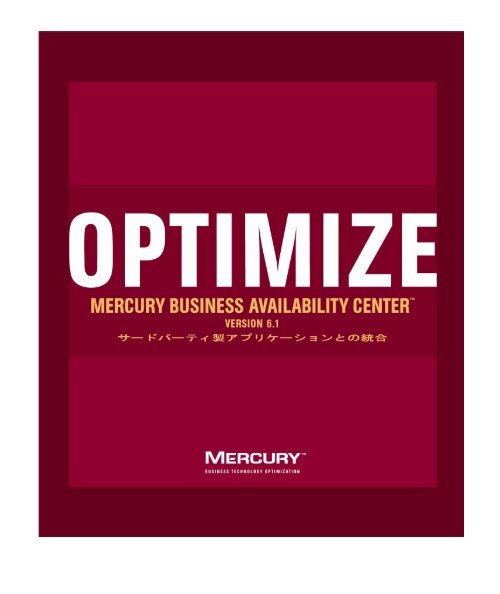Mercury Business Availability Center - HP
Mercury Business Availability Center - HP
Mercury Business Availability Center - HP
You also want an ePaper? Increase the reach of your titles
YUMPU automatically turns print PDFs into web optimized ePapers that Google loves.
<strong>Mercury</strong> <strong>Business</strong> <strong>Availability</strong> <strong>Center</strong><br />
サードパーティ製アプリケーションとの統合<br />
Version 6.1
<strong>Mercury</strong> <strong>Business</strong> <strong>Availability</strong> <strong>Center</strong>, Version 6.1<br />
サードパーティ製アプリケーションとの統合<br />
本マニュアル,付属するソフトウェアおよびその他の文書の著作権は,米国著作権法,および各国の著作<br />
権法によって保護されており,付属する使用許諾契約書に基づきその範囲内でのみ使用されるものとしま<br />
す。<strong>Mercury</strong> Interactive Corporation のソフトウェア,その他の製品およびサービスの機能は次の 1 つまたは<br />
それ以上の特許に記述があります。米国特許番号 5,511,185; 5,657,438; 5,701,139; 5,870,559; 5,958,008;<br />
5,974,572; 6,137,782; 6,138,157; 6,144,962; 6,205,122; 6,237,006; 6,341,310; 6,360,332, 6,449,739; 6,470,383;<br />
6,477,483; 6,549,944; 6,560,564; 6,564,342; 6,587,969; 6,631,408; 6,631,411; 6,633,912; 6,694,288; 6,738,813;<br />
6,738,933; 6,754,701; 6,792,460 および 6,810,494。オーストラリア特許番号 763468 および 762554。その他の<br />
特許は米国およびその他の国で申請中です。すべての権利は弊社に帰属します。<br />
<strong>Mercury</strong>,<strong>Mercury</strong> Interactive,<strong>Mercury</strong> のロゴ,<strong>Mercury</strong> Interactive のロゴ,LoadRunner,WinRunner,<br />
SiteScope および Test<strong>Center</strong> は,米国およびその他の国の <strong>Mercury</strong> Interactive Corporation の商標または登録<br />
商標です。上記の一覧に含まれていない商標についても,<strong>Mercury</strong> Interactive が当該商標の知的所有権を放<br />
棄するものではありません。<br />
その他の企業名,ブランド名,製品名の商標および登録商標は,各所有者に帰属します。<br />
<strong>Mercury</strong> Interactive Corporation は,どの商標がどの企業または組織の所有に属するかを明記する責任を負い<br />
ません。<br />
<strong>Mercury</strong> では,補足情報を検索するため,サードパーティの Web サイトへのリンクを提供しています。サ<br />
イトの内容および利用は予告なしに変更される場合があります。<strong>Mercury</strong> は,サイトの内容または利用に<br />
ついて,いかなる表明や保証を行うものではありません。<br />
<strong>Mercury</strong> Interactive Corporation<br />
379 North Whisman Road<br />
Mountain View, CA 94043<br />
Tel: (650) 603-5200<br />
Toll Free: (800) TEST-911<br />
Customer Support: (877) TEST-HLP<br />
Fax: (650) 603-5300<br />
© 2005-2006 <strong>Mercury</strong> Interactive Corporation, All rights reserved<br />
本書に関するご意見やご要望は documentation@mercury.com まで電子メールにてお送りください。<br />
AMLIB_THRD6.1JP/01
目次<br />
サードパーティ製のアプリケーションとの統合 ....................................... v<br />
本書の構成................................................................................................. v<br />
対象読者 ................................................................................................... vi<br />
詳細情報について..................................................................................... vi<br />
第 1 部:データ API での作業<br />
第 1 章 Generic Data Engine API での作業..........................................3<br />
Generic Data Engine API の使用...............................................................4<br />
戻りデータ.................................................................................................6<br />
第 2 章 OpenAPI クエリ・ビルダ..........................................................9<br />
OpenAPI クエリ・ビルダについて .........................................................10<br />
OpenAPI クエリ・ビルダによるクエリの作成 .......................................11<br />
第 3 章 サンプル・クエリの作成..........................................................15<br />
Generic Data Engine で使用するクエリ .................................................16<br />
Generic Data Engine クエリの例 ............................................................20<br />
従来のクエリ ...........................................................................................21<br />
第 2 部:<strong>Mercury</strong> <strong>Business</strong> <strong>Availability</strong> <strong>Center</strong><br />
EMS アダプタを使用した作業<br />
第 4 章 <strong>Mercury</strong> <strong>Business</strong> <strong>Availability</strong> <strong>Center</strong> と<br />
EMS 統合の概要 .....................................................................37<br />
<strong>Mercury</strong> <strong>Business</strong> <strong>Availability</strong> <strong>Center</strong> と EMS の統合について...............38<br />
SiteScope を使用した <strong>Mercury</strong> <strong>Business</strong> <strong>Availability</strong> <strong>Center</strong> 内<br />
の EMS アプリケーション・データの統合 .............................................38<br />
EMS アダプタの設定...............................................................................39<br />
iii
目次<br />
iv<br />
第 5 章 BMC PATROL への <strong>Mercury</strong> <strong>Business</strong> <strong>Availability</strong> <strong>Center</strong><br />
警告の送信 ..............................................................................41<br />
BMC PATROL への <strong>Mercury</strong> <strong>Business</strong> <strong>Availability</strong> <strong>Center</strong> 警告<br />
の送信について ....................................................................................42<br />
<strong>Mercury</strong> <strong>Business</strong> <strong>Availability</strong> <strong>Center</strong> SNMP アダプタの<br />
BMC PATROL エージェントへのインストール...................................42<br />
インストールのトラブルシューティング................................................43<br />
第 6 章 CA Unicenter への <strong>Mercury</strong> <strong>Business</strong> <strong>Availability</strong> <strong>Center</strong><br />
警告の送信 ...............................................................................45<br />
Unicenter Management サーバへ <strong>Mercury</strong> <strong>Business</strong> <strong>Availability</strong><br />
<strong>Center</strong> 警告を SNMP トラップとして送信する ..................................46<br />
<strong>Mercury</strong> <strong>Business</strong> <strong>Availability</strong> <strong>Center</strong> 警告の SNMP トラップ<br />
としての送信 ........................................................................................46<br />
Unicenter cawto コマンドを使用して <strong>Mercury</strong> <strong>Business</strong> <strong>Availability</strong><br />
<strong>Center</strong> 警告を送信する........................................................................48<br />
設定に関するトラブルシューティング....................................................50<br />
第 7 章 <strong>HP</strong> Openview VantagePoint Operations への<br />
<strong>Mercury</strong> <strong>Business</strong> <strong>Availability</strong> <strong>Center</strong> 警告の送信 ..............53<br />
<strong>HP</strong> Openview VantagePoint Operations への <strong>Mercury</strong> <strong>Business</strong><br />
<strong>Availability</strong> <strong>Center</strong> 警告の送信について ..............................................54<br />
<strong>HP</strong> OVO エージェントの存在の検証......................................................54<br />
<strong>HP</strong> OVO エージェントのコア・サーバ・マシンへのインストール........55<br />
opcmsg テンプレートの <strong>Mercury</strong> <strong>Business</strong> <strong>Availability</strong> <strong>Center</strong><br />
ホストへの割り当てと配布 ..................................................................56<br />
<strong>HP</strong> OVO エージェントの opcmsg コマンドを使用した<br />
<strong>Mercury</strong> <strong>Business</strong> <strong>Availability</strong> <strong>Center</strong> 警告の送信 ................................57<br />
第 8 章 Tivoli TEC への <strong>Mercury</strong> <strong>Business</strong> <strong>Availability</strong> <strong>Center</strong><br />
警告の送信 ...............................................................................59<br />
<strong>Mercury</strong> <strong>Business</strong> <strong>Availability</strong> <strong>Center</strong> 警告の Tivoli TEC への送信..........60<br />
Tivoli TEC の設定 ....................................................................................60<br />
Tivoli エンド・ポイントの postemsg コマンドによる<br />
<strong>Mercury</strong> <strong>Business</strong> <strong>Availability</strong> <strong>Center</strong> 警告の送信 ...............................62<br />
索引 .........................................................................................................65
サードパーティ製のアプリケーションとの統合<br />
本書の構成<br />
本書では,サードパーティ製ツールやカスタム・ツールで使用するデータを<br />
<strong>Mercury</strong> <strong>Business</strong> <strong>Availability</strong> <strong>Center</strong> から抽出する Generic Data Engine API の使用<br />
方法について説明します。また,<strong>Mercury</strong> <strong>Business</strong> <strong>Availability</strong> <strong>Center</strong> が EMS コ<br />
ンソールに対して生成する警告を統合する方法についても説明します。<br />
本書は以下の部で構成されています。<br />
第 1 部 データ API での作業<br />
<strong>Mercury</strong> <strong>Business</strong> <strong>Availability</strong> <strong>Center</strong> の Generic Data Engine API を使用して,サー<br />
ドパーティ製ツールやカスタム・ツールで使用するデータを <strong>Mercury</strong> <strong>Business</strong><br />
<strong>Availability</strong> <strong>Center</strong> から抽出する方法について説明します。<br />
第 2 部 <strong>Mercury</strong> <strong>Business</strong> <strong>Availability</strong> <strong>Center</strong> EMS アダプタを使用した作業<br />
<strong>Mercury</strong> <strong>Business</strong> <strong>Availability</strong> <strong>Center</strong> とさまざまな EMS アプリケーションを統合<br />
して,EMS コンソールに <strong>Mercury</strong> <strong>Business</strong> <strong>Availability</strong> <strong>Center</strong> 警告を送信する方<br />
法について説明します。<br />
v
ようこそ<br />
対象読者<br />
vi<br />
本書は <strong>Mercury</strong> <strong>Business</strong> <strong>Availability</strong> <strong>Center</strong> の次のユーザを対象としています。<br />
➤ <strong>Mercury</strong> <strong>Business</strong> <strong>Availability</strong> <strong>Center</strong> の管理者<br />
➤ <strong>Mercury</strong> <strong>Business</strong> <strong>Availability</strong> <strong>Center</strong> のプラットフォーム管理者<br />
➤ <strong>Mercury</strong> <strong>Business</strong> <strong>Availability</strong> <strong>Center</strong> のアプリケーション管理者<br />
➤ <strong>Mercury</strong> <strong>Business</strong> <strong>Availability</strong> <strong>Center</strong> のデータ・コレクタ管理者<br />
詳細情報について<br />
本書は,エンタープライズ・システムの管理に関する知識と <strong>Mercury</strong> <strong>Business</strong><br />
<strong>Availability</strong> <strong>Center</strong> に関する知識を前提としています。<br />
<strong>Mercury</strong> <strong>Business</strong> <strong>Availability</strong> <strong>Center</strong> 文書ライブラリの使用と更新の詳細,その他<br />
の文書リソースの参照情報,文書ライブラリで使用している表記規則,および<br />
<strong>Mercury</strong> <strong>Business</strong> <strong>Availability</strong> <strong>Center</strong> の配備,管理,使用に関するクイック・リ<br />
ファレンスの詳細については,『<strong>Mercury</strong> <strong>Business</strong> <strong>Availability</strong> <strong>Center</strong> スタート<br />
アップ・ガイド』を参照してください。
第 1 部<br />
データ API での作業
第 1 章<br />
Generic Data Engine API での作業<br />
<strong>Mercury</strong> Managed Services のお客様へ : <strong>Mercury</strong> Managed 環境における Generic<br />
Data Engine API の使用方法については,<strong>Mercury</strong> Managed Services サポートまで<br />
お問い合わせください。<br />
本章では,サードパーティ製ツールやカスタム・ツールで使用するデータを<br />
<strong>Mercury</strong> <strong>Business</strong> <strong>Availability</strong> <strong>Center</strong> から抽出する Generic Data Engine API を使用<br />
する方法について説明します。<br />
本章の内容 ページ<br />
Generic Data Engine API の使用<br />
戻りデータ<br />
4<br />
6<br />
3
第 1 部 • データ API での作業<br />
Generic Data Engine API の使用<br />
4<br />
注:Generic Data Engine API のユーザは,次について十分理解している必要があ<br />
ります。<br />
➤ SQL<br />
➤ SOAP の仕様(Web Service を使用している場合)<br />
➤ オブジェクト指向プログラミング言語(C++ や Java など。Web Service を使<br />
用している場合)<br />
➤ <strong>Mercury</strong> <strong>Business</strong> <strong>Availability</strong> <strong>Center</strong> の管理とアプリケーション<br />
Generic Data Engine では,次の方法でクエリを送信することにより,<strong>Mercury</strong><br />
<strong>Business</strong> <strong>Availability</strong> <strong>Center</strong> プロファイル・データベースからデータを取得でき<br />
ます。<br />
➤ Web ブラウザ : 要求は HTML クエリとして送信されます。データは,Microsoft<br />
Excel やカスタム・ツールで開くことができるよう,HTML または CSV<br />
(Comma Separated Values)形式のファイルで返されます。<br />
➤ Web Service : 戻りオブジェクトには,CSV 形式でデータが格納されています。<br />
クエリの作成<br />
Generic Data Engine に送信するクエリは,OpenAPI クエリ・ビルダを使用して<br />
も,手作業でも作成できます。<br />
OpenAPI クエリ・ビルダでは,グラフィカルなインタフェースを利用して,<br />
HTML クエリを簡単に作成することができます。作成したクエリは,Web ブラ<br />
ウザを使用して Generic Data Engine に送信できます。詳細については,第 2 章<br />
「OpenAPI クエリ・ビルダ」を参照してください。<br />
クエリを手作業で作成する方法,およびクエリの構文や制限の詳細について<br />
は,第 3 章「サンプル・クエリの作成」を参照してください。
サンプルのメタデータの取得<br />
第 1 章 • Generic Data Engine API での作業<br />
クエリを作成するには,サンプルのデータ表現についての知識が必要です。使<br />
用されることの多いクエリのサンプルについては,『参照情報』の「サンプル」<br />
を参照してください。<br />
特殊なレポートが必要な場合は,MBean Inspector を使用して,すべてのサンプ<br />
ルとそのフィールドのリストを取得できます。MBean Inspector にアクセスする<br />
には,ブラウザで次の URL を入力します。<br />
http:// [:port]/jmxconsole/HtmlAdaptor?action=inspectMBean&name=Topaz%3Aservice%3DMet<br />
a-Data+Manager<br />
標準のポート番号は 8080 です。このポートでアクセスできない場合は,正し<br />
いポート番号についてはシステム管理者に確認してください。<br />
[MBean Inspector]ページで,showMetaDataDBMapping 操作の横にある<br />
[Invoke]ボタンをクリックします。MBean Inspector により,各サンプルの<br />
フィールドのリストが返されます。<br />
権限<br />
データにアクセスするには,System Viewer または Superuser のロールが必要で<br />
す。クエリ内で渡されるユーザ名にはこれらの権限がないため,応答は認証エ<br />
ラーとなります。<br />
Web Service の呼び出し<br />
Generic Data Engine Web Service では,ユーザ名,パスワード,および SQL のよ<br />
うな select ステートメントを送信できます。このエンジンは,ステートメント<br />
を追跡できない場合,またはクエリの実行で問題のある場合は,エラー説明を<br />
返します。エラーのない場合は,クエリの結果が返されます。<br />
SOAP プログラマは,次の URL で WSDL にアクセスできます。<br />
http:// [:port]/topaz/gdeopenapi/services/GdeWsOpenAPI?wsdl<br />
ポートの指定は,標準とは異なる設定でインストールされている場合のみ必要<br />
です。正しいポート番号についてはシステム管理者に問い合わせてください。<br />
クエリの作成の詳細については,第 3 章「サンプル・クエリの作成」を参照し<br />
てください。<br />
5
第 1 部 • データ API での作業<br />
戻りデータ<br />
6<br />
ブラウザによるクエリの実行<br />
ブラウザを使用してクエリを実行する場合,次の URL で getData サービスが呼<br />
び出されます。<br />
http:// <br />
[:port]/topaz/gdeopenapi/GdeOpenApi?method=getData&user= <br />
&password= &query= <br />
または,次のように,オプションの結果タイプ・パラメータを指定しても呼び<br />
出されます。<br />
http:// <br />
[:port]/topaz/gdeopenapi/GdeOpenApi?method=getData&user= <br />
&password= &query= &resultType=csv<br />
ポートの指定は,標準とは異なる設定でインストールされている場合のみ必要<br />
です。正しいポート番号についてはシステム管理者に問い合わせてください。<br />
標準のリターン型は HTML です。resultType=csv が指定されている場合は,<br />
CSV 形式のファイルが返されます。<br />
クエリの作成の詳細については,15 ページ「サンプル・クエリの作成」を参照<br />
してください。<br />
要求の送信元がブラウザか Web Service かに関係なく,要求に対しては同じ<br />
データが返されます。Web Service の場合,データは戻りオブジェクト内に存在<br />
します。ブラウザの場合は,応答自体に含まれています。<br />
Web Service の戻りオブジェクト<br />
Web Service の戻りオブジェクトには,次の情報が含まれています。<br />
➤ retval : データまたはエラー・メッセージです。<br />
➤ errorCode : エラー・コード(int 型)です。エラー・コードの種類は次のとお<br />
りです。<br />
➤ 0 - 成功
➤ 100 - 認証エラー<br />
➤ 101 - 処理エラー<br />
➤ 102 - Open API が無効<br />
第 1 章 • Generic Data Engine API での作業<br />
➤ origRowCount : クエリが本来返すはずの実際の行数(int 型)です。返される<br />
行数が上限を超えている場合,origRowCount フィールドは,行数が上限を超<br />
えなかった場合にクエリが返すはずだった実際の行数にセットされます。<br />
Web ブラウザの場合の応答<br />
クエリがブラウザから送信される場合,応答の CSV または HTML には,デー<br />
タが格納されるか,またはエラー・コードとメッセージが格納されます。返さ<br />
れる行数が上限を超える場合,戻りデータの最後の行は「Returned X of Y<br />
rows」となります。X は返された行数を,Y はクエリの条件を満たす,実際の<br />
行数をそれぞれ表します。エンジン・レベルでエラーが存在する場合は,<br />
HTTP の成功コードが返されますが,応答の本体は , <br />
となります。<br />
返される行数の上限の設定<br />
返される行数は,Infrastructure Settings Manager で設定できます。[管理]>[プラッ<br />
トフォーム]>[セットアップと保守]>[インフラストラクチャ設定]><br />
[ファウンデーション]>[Generic Data Engine Open API]を選択します。<br />
7
第 1 部 • データ API での作業<br />
8
第 2 章<br />
OpenAPI クエリ・ビルダ<br />
<strong>Mercury</strong> Managed Services のお客様へ:本項は,<strong>Mercury</strong> Managed Services のお<br />
客様には適用されません。<br />
本章では,OpenAPI クエリ・ビルダを使用して Generic Data Engine API クエリ<br />
を作成する方法について説明します。<br />
本章の内容 ページ<br />
OpenAPI クエリ・ビルダについて<br />
OpenAPI クエリ・ビルダによるクエリの作成<br />
10<br />
11<br />
9
第 1 部 • データ API での作業<br />
OpenAPI クエリ・ビルダについて<br />
10<br />
OpenAPI クエリ・ビルダは,クエリの作成を補助する Web インタフェースで<br />
す。作成したクエリは Web ブラウザを使用して,<strong>Mercury</strong> <strong>Business</strong> <strong>Availability</strong><br />
<strong>Center</strong> プロファイル・データベースからデータを抽出する Generic Data Engine<br />
に送信できます。<br />
OpenAPI クエリ・ビルダへのアクセス<br />
OpenAPI クエリ・ビルダは,次の <strong>Mercury</strong> <strong>Business</strong> <strong>Availability</strong> <strong>Center</strong> アプリ<br />
ケーションの[ユーザ レポート]タブからアクセスできます。<br />
➤ サービス・レベル管理<br />
➤ エンド・ユーザ管理<br />
➤ システム可用性管理<br />
上記のアプリケーションで OpenAPI クエリ・ビルダにアクセスするには,<br />
[ユーザ レポート]を選択し,[OpenAPI クエリ ビルダ]をクリックします。<br />
権限<br />
[OpenAPI クエリ ビルダ]ページは,ユーザに Administrator または Superuser の<br />
権限がなければアクセスできません。<br />
Generic Data Engine API を使用するデータにアクセスするクエリの場合,クエリ<br />
によって渡されるユーザ名とパスワードのパラメータは,System Viewer または<br />
Superuser のいずれかの権限を持つユーザのものでなければなりません([権限<br />
管理]での権限の設定に関する詳細については,『プラットフォームの管理』<br />
の「ユーザ権限の設定」を参照してください)。OpenAPI クエリ・ビルダを使<br />
用してクエリを作成する場合,現在のユーザのユーザ名とパスワードのパラ<br />
メータがクエリの URL に自動的に追加されます。このため,現在のユーザが<br />
System Viewer または Superuser ではない場合,クエリ内のログインパラメータ<br />
を System Viewer または Superuser のものに修正する必要があります。修正しな<br />
い場合,クエリに対する応答は認証エラーとなります。
OpenAPI クエリ・ビルダによるクエリの作成<br />
第 2 章 • OpenAPI クエリ・ビルダ<br />
ここでは,OpenAPI クエリ・ビルダを使用して,Web ブラウザから Generic<br />
Data Engine API に送信可能なクエリを作成する方法について説明します。<br />
1 データベースから抽出するデータについて,時間の範囲と粒度を選択します。<br />
時間範囲セレクタ・バーを使用して,データを抽出する時間範囲を指定します。<br />
たとえば昨日のデータを 1 時間単位でグループ化するなど,指定した粒度設定<br />
に基づいて戻りデータをグループ化する場合は,粒度を設定し,次に[指定さ<br />
れた粒度ごとの戻りデータ]を選択します。<br />
時間範囲セレクタ・バーの使用方法の詳細については,『アプリケーションを使<br />
用した作業』の「時間範囲と精度の選択」を参照してください。<br />
2 データベースから抽出するデータのタイプを選択します。<br />
[サンプル タイプ]リストから,データのサンプル・タイプを選択します。使<br />
用可能なサンプル・タイプの詳細については,『参照情報』の「サンプル」を<br />
参照してください。<br />
3 選択したサンプル・タイプについて,データベースから抽出するデータ・<br />
フィールドを選択し,データに対して実行する関数を選択します。サンプル・<br />
タイプごとの使用可能なデータ・フィールドの詳細については,『参照情報』<br />
の「サンプル」を参照してください。<br />
ヒント:クエリにフィールドを追加する場合は,返される出力で左から右へと<br />
データ・カラムを表示したい順番でデータ・フィールドを選択していきます。<br />
a[フィールド名]リストから,データ・フィールドを選択します。<br />
b 該当する場合は,[関数]リストから,データに対して適用する関数を選択<br />
します。たとえば,平均応答時間を返す場合,[フィールド名]リストから<br />
[Response Time]を選択し,[関数]リストから[AVG]を選択します。<br />
サポートされている関数の詳細については,16 ページ「サポートされてい<br />
る SQL 構文」を参照してください。<br />
11
第 1 部 • データ API での作業<br />
12<br />
c 必要な場合は,[別名]ボックスで,適用する関数に合うようフィールドの<br />
別名を修正します。たとえば,[関数]リストから[AVG]を選択した場<br />
合,別名を「Avg Response Time」のように修正します。<br />
d[追加]をクリックして,クエリにデータ・フィールドを追加します。<br />
e クエリにデータ・フィールドが追加された後,必要に応じて,[返すフィー<br />
ルド]テーブルに示されているフィールドの別名とフィールド式を編集でき<br />
ます。たとえば,返される応答時間の単位を「ミリ秒」ではなく,「秒」で<br />
表示する場合は,[Response Time]のフィールド式である dResponseTime<br />
を dResponseTime / 1000 に編集します。<br />
f クエリを追加する各データ・フィールドについて,上記の手順を繰り返します。<br />
g 必要に応じて[削除]ボタンをクリックし,クエリからデータ・フィールド<br />
を削除します。<br />
4 抽出されたデータにフィルタを適用します。<br />
ヒント:[プレビュー]をクリックして,返された結果すべてを確認してから<br />
フィルタを適用してください。戻り値の数を制限するには,短めの時間範囲を<br />
選択します。<br />
a[フィルタ]をクリックして,クエリによって抽出されるデータにフィルタ<br />
を適用します。<br />
b[フィールド]リストから,フィルタを適用するフィールドを選択します。<br />
たとえば,[Profile Name]を選択して,データベース内のすべてのプロ<br />
ファイルではなく,特定のプロファイルについてのみデータを返すようクエ<br />
リにフィルタを適用したり,[Response Time]を選択して,すべての応答<br />
時間ではなく,指定した応答時間より長い,または短い応答時間のみ返すよ<br />
うクエリにフィルタを適用したりします。
第 2 章 • OpenAPI クエリ・ビルダ<br />
c[オペレータ]リストで,必要な演算子を選択します。サポートされている<br />
演算子の詳細については,16 ページ「サポートされている SQL 構文」を参<br />
照してください。<br />
注:LIKE 演算子は,[Profile Name]フィールドでは機能しません。<br />
d[値]ボックスに,必要な値を入力します。たとえば,トランザクション名で<br />
クエリをフィルタリングする場合は,特定のトランザクションを指定します。<br />
LIKE 演算子を使用する場合,ワイルドカード文字(*)を使用して,たとえ<br />
ば「*westcoast*」という値を指定し,「westcoast」という文字列が名前に含<br />
まれているすべてのトランザクションを返すようにすることができます。<br />
注:スペースまたは特殊文字を含む文字列(例 : where bb_guid IN (a b, c))<br />
をフィルタとして定義する場合,文字として扱うスペースや特殊文字が含ま<br />
れている部分の前後を引用記号で囲む必要があります(where bb_guid IN<br />
(‘a b’, c))。特殊文字とは,数字,アルファベット,および「_」,「$」,「#」<br />
以外の文字を指します。<br />
e[追加]をクリックして,[追加]フィルタを追加します。[OR 式の追加]<br />
をクリックして,[Or]フィルタを追加します。<br />
f すべてのフィルタを定義したら,[OK]をクリックします。<br />
g 必要な場合は,OpenAPI クエリ・ビルダのメイン・ページの[すべてクリ<br />
ア]をクリックして,フィルタ文字列をクリアします。<br />
5 表示オプションを選択します。<br />
➤[次のタイム ゾーンの結果を返す]リストから,データの表示に使用するタ<br />
イム・ゾーンを選択します。<br />
➤[結果形式]リストで,返されるデータの形式を HTML または CSV から選<br />
択します。<br />
13
第 1 部 • データ API での作業<br />
14<br />
6 クエリの内容を確認します。<br />
➤[プレビュー]をクリックして,クエリが返すデータのプレビューを確認し<br />
ます。<br />
➤[クエリを表示]をクリックして,クエリの URL を確認します。<br />
➤[クリア]をクリックすると,クエリをクリアして,はじめからやり直すこ<br />
とができます。<br />
7 クエリを実行します。<br />
a[クエリを表示]をクリックして,クエリの URL を確認します。<br />
b クエリの URL をコピーし,Web ブラウザのアドレス・ボックスに貼り付け<br />
て,クエリを実行します。<br />
選択した結果フォーマットによって,結果のデータは,Web ブラウザの<br />
ウィンドウに表示されるか,または CSV 形式のファイルとして返されます。<br />
CSV 形式のファイルは必要に応じて保存できます。<br />
ヒント:OpenAPI クエリ・ビルダを使用して作成したクエリは保存できないた<br />
め,作成したクエリの URL をファイルに保存してください。
第 3 章<br />
サンプル・クエリの作成<br />
本章では,<strong>Mercury</strong> <strong>Business</strong> <strong>Availability</strong> <strong>Center</strong> プロファイル・データベースから<br />
データを抽出する Generic Data Engine API が使用するクエリを手作業で作成す<br />
る方法について説明します。<br />
本章の内容 ページ<br />
Generic Data Engine で使用するクエリ<br />
Generic Data Engine クエリの例<br />
従来のクエリ<br />
16<br />
20<br />
21<br />
15
第 1 部 • データ API での作業<br />
Generic Data Engine で使用するクエリ<br />
16<br />
Generic Data Engine は,<strong>Mercury</strong> <strong>Business</strong> <strong>Availability</strong> <strong>Center</strong> のコンポーネントで,<br />
サンプルが仮想データベース・テーブルとして表示されたり,サンプル・<br />
フィールドが仮想データベース・テーブル・フィールドとして表示されるよ<br />
う,サンプルのインタフェースを作成します。このコンポーネントでは,SQL<br />
を使用してサンプルに対してクエリを実行できます。このクエリは,Web<br />
Service と使用したり,カスタマイズした Excel レポートの作成に使用したりで<br />
きます。<br />
詳細については,以下を参照してください。<br />
➤ 第 1 章「Generic Data Engine API での作業」<br />
➤ 第 2 章「OpenAPI クエリ・ビルダ」<br />
➤『参照情報』の「サンプル」<br />
➤『アプリケーションを使用した作業』の「<strong>Mercury</strong> <strong>Business</strong> <strong>Availability</strong> <strong>Center</strong> へ<br />
の Microsoft Excel レポートの統合」<br />
サポートされている SQL 構文<br />
サポートされている言語は,SQL のサブセットです。次のキーワード,修飾<br />
子,演算子をサポートしています。<br />
➤ SELECT<br />
➤ WHERE<br />
➤ FROM<br />
➤ TOP<br />
➤ HAVING<br />
➤ AS キーワード(別名の指定)<br />
➤ 論理演算子(OR, AND, NOT)<br />
➤ DISTINCT 修飾子<br />
➤ IN 演算子。IN 演算子の値を返すために内部選択を使用できます。<br />
➤ BETWEEN 演算子<br />
➤ IS NULL(IS NOT NULL はサポートされていません)
第 3 章 • サンプル・クエリの作成<br />
➤ LIKE。ワイルドカード文字はアスタリスク(*)を使用します。パーセント記<br />
号(%)は使用しないでください。「LIKE *」のように,アスタリスクのみを使<br />
用することはできません。アスタリスクはほかの文字と組み合わせて使用して<br />
ください。<br />
➤ 比較演算子 : =,IS,!=,,>,>=,
第 1 部 • データ API での作業<br />
18<br />
➤ 返されたデータのカラムには,Column 0,Column 1 のように,順次ラベルが<br />
付きます。わかりやすいラベルが返されるようにするには,SQL の AS 演算子<br />
を使用します。たとえば,「Select time_stamp as TimeStamp」のようにしま<br />
す。この例のように AS 演算子を使用した場合,カラムのラベルは<br />
「TimeStamp」となります。<br />
日付・時刻の値<br />
クエリおよび戻りデータに含まれる日時は,1970 年 1 月 1 日以降の日時が秒単位<br />
で指定されます。日時の値を理解するには,Microsoft Excel が参考になります。<br />
時刻は,タイム・スタンプ・フィールドでもっとも一般的に使用されています。<br />
クエリ内で使用する GMT 時間を取得するには,日付形式のセルに日付と時刻<br />
を入力し,標準形式の別のセルに次の式を入力します。<br />
=( - 25569 ) * 86400<br />
ローカルのタイム・ゾーンを修正するには,上記の結果にタイム・ゾーンのオ<br />
フセット時間である 3,600 秒を加算します。たとえば,中央ヨーロッパ時間<br />
(GMT + 2)の場合は,次のようになります。<br />
=( - 25569 ) * 86400 + ( 2 * 3600 )<br />
Excel を使用してクエリ結果の時間の値を GMT の日付で表示するには,セルの<br />
形式を日付形式にして,次の式を入力します。<br />
= / 86400 + 25569<br />
ローカルのタイム・ゾーンを修正するには,タイム・ゾーンのオフセット時間<br />
である 3,600 秒をタイム・ゾーンから減算します。たとえば,米国東部の標準<br />
時(GMT - 3)の場合,次の式で算出します。<br />
=( - ( -3 * 3600 ) )/ 86400 + 25569
yTime 関数<br />
第 3 章 • サンプル・クエリの作成<br />
Generic Data Engine SQL では,時間で区切ってグループ化されたデータを返す,<br />
byTime 関数をサポートしています。たとえば,過去 1 日のトランザクションに<br />
おける平均応答時間を返すクエリを作成する場合,byTime 関数を使用しない場<br />
合は 1 個の値が返されます。byTime 関数を使用すると,過去 1 日のトランザク<br />
ションの平均応答時間を 1 時間単位で要求することができ,この場合,過去 24<br />
時間の 1 時間ごとに値が返されます。<br />
関数の構文は次のとおりです。<br />
byTime(, , , )<br />
引数 説明<br />
timefield 通常はタイム・スタンプ・フィールドです。<br />
step value 次のいずれかになります。<br />
たとえば,GMT から 2 時間東側に移動し,3 日ごとに 1 つの値を返すには次の<br />
ように指定します。<br />
byTime(time_stamp, 40, 3, 2)<br />
-1 - 時間の設定なし<br />
10 - 秒<br />
20 - 分<br />
30 - 時<br />
40 - 日<br />
50 - 週<br />
60 - 月<br />
70 - 月<br />
80 - 年<br />
number of step グループの単位として,step value で指定される,<br />
単位の数です。<br />
offset GMT を基準としたタイム・ゾーンのオフセット時間<br />
(単位 時)です。正の数値は,GMT の東側のタイム・<br />
ゾーンを表します。負の数値は,GMT の西側のタイ<br />
ム・ゾーンを表します。<br />
19
第 1 部 • データ API での作業<br />
20<br />
設定<br />
Generic Data Engine Open API のオプションは,[管理]>[プラットフォーム]<br />
>[セットアップと保守]>[インフラストラクチャ設定]>[ファウンデー<br />
ション]>[Generic Data Engine Open API]を選択して表示される画面で設<br />
定できます。返されるデータの行数の最大値を設定できます。また,Generic<br />
Data Engine Open API の使用を無効にできます。<br />
Generic Data Engine クエリの例<br />
ここでは,データベースからさまざまなタイプのデータを取得するクエリ URL<br />
の例を示します。<br />
ss_t サンプルの例<br />
この例は,指定された測定項目とモニタについて,SiteScope のサンプルの平均<br />
値を取得する場合を示します。<br />
http://myServer/topaz/gdeopenapi/GdeOpenApi?method=getData&user=admin<br />
&password=admin&query=select szMeasurementName, szMonitorName,<br />
avg(dValue) from ss_t where u_iStatus=1 and time_stamp > 123456 and<br />
szMeasurementName = ‘myMeasurmentName’ and szMonitorName =<br />
‘myMonitorName’<br />
trans_t サンプルの例<br />
この例は,Springfield_Location というプロファイルに含まれる<br />
Springfield_infra_ems_login というトランザクションにおいて,指定した期間<br />
の BPM データについて,GMT へのオフセットが +3 で,分単位でグループ化<br />
された平均応答時間を取得する場合を示します。<br />
http://myServer/topaz/gdeopenapi/GdeOpenApi?method=getData&user=admin<br />
&password=admin&query=select byTime(time_stamp, 20, 1, 3.0), profile_name<br />
as ProfileName, szTransactionName as TransactionName,<br />
AVG(dResponseTime) from trans_t where time_stamp>=1126594800.64 and<br />
time_stamp
従来のクエリ<br />
rum_server_t サンプルの例<br />
第 3 章 • サンプル・クエリの作成<br />
この例は,指定したサーバに対する処理が失敗した日における,すべての<br />
rum_server_t サンプルのリストを取得する場合を示します。<br />
http://myServer/topaz/gdeopenapi/GdeOpenApi?method=getData&user=admin<br />
&password=admin&query=select time_stamp, engine_name, server_name from<br />
rum_server_t where availability=0 and total_hits > 0 and time_stamp ><br />
1041379200 and time_stamp < 1136197020 and server_name =<br />
‘myServerName’<br />
rum_page_t サンプルの例<br />
この例は,各 URL について,RUM により測定される合計サーバ時間を取得す<br />
る場合を示します。<br />
http://myServer/topaz/gdeopenapi/GdeOpenApi?method=getData&user=admin<br />
&password=admin&query=select page_url, sum(tot_server_time) from<br />
rum_page_t where time_stamp > 1041379200 and time_stamp < 1136197020<br />
&resultType=csv<br />
<strong>Mercury</strong> <strong>Business</strong> <strong>Availability</strong> <strong>Center</strong> version 6.0 より,サンプルに対して直接 SQL<br />
クエリを記述できるようになりました。サンプルは仮想データベース・テーブ<br />
ルとして機能します。詳細については,16 ページ「Generic Data Engine で使用<br />
するクエリ」を参照してください。これまでのレポートを維持するには,本項<br />
の情報を利用してください。<br />
クエリの構造<br />
クエリは OpenAPI.jsp の URL から始まります。<br />
http:// /topaz/openapi/OpenAPI.jsp<br />
この後に,一連のクエリ(parameter=value のペア)が続きます。ペアとペア<br />
は,アンパサンド(&)で区切ります。クエリは,必須パラメータと任意パラ<br />
メータを使用して作成します。<br />
フィルタ・パラメータを追加することもできます。詳細については,32 ページ<br />
「フィルタのパラメータ」を参照してください。<br />
21
第 1 部 • データ API での作業<br />
22<br />
➤ 必須パラメータ : 必ず指定する必要のあるパラメータは次のとおりです。<br />
username クエリを実行する <strong>Mercury</strong> <strong>Business</strong> <strong>Availability</strong> <strong>Center</strong> のユーザ名です。<br />
password クエリを実行する <strong>Mercury</strong> <strong>Business</strong> <strong>Availability</strong> <strong>Center</strong> のユーザのパ<br />
スワードです。<br />
function 受信するデータのタイプです。次のいずれかになります。<br />
transactions : ビジネス・プロセス・モニタの応答時間データです。<br />
transactions_breakdown : ビジネス・プロセス・モニタのトランザ<br />
クション・ブレークダウン・データです。<br />
sitescope : SiteScope の測定データです。<br />
routings : WebTrace ルーティング・データです。<br />
hops : WebTrace のホップ数データです。<br />
transactions_error : ビジネス・プロセス・モニタのトランザク<br />
ション・エラー・データです。<br />
alerts : ビジネス・プロセス・モニタの警告データです。<br />
components_breakdown : ビジネス・プロセス・モニタのコンポー<br />
ネント・ブレークダウン・データです。<br />
rowDataType 使用する集計のタイプです。次のいずれかになります。<br />
row : 未処理のデータです。<br />
hour : 1 時間単位の集計データです。<br />
day : 1 日単位の集計データです。<br />
集計のタイプは,任意パラメータである stepValueType で指定し<br />
たものを上回る単位は指定できません。
第 3 章 • サンプル・クエリの作成<br />
profileIds データを取得するプロファイルの ID です。複数の ID を指定する<br />
場合はカンマ(,)で区切ります。たとえば,「profileIds=2,7,9」の<br />
ように指定します。<br />
データベースからプロファイルの ID を取得するには,次の手順を<br />
実行します。<br />
1Web ブラウザで<br />
http:// :8080/jmx-console/index.jsp のページを開き<br />
ます。は,<strong>Mercury</strong> <strong>Business</strong> <strong>Availability</strong> <strong>Center</strong><br />
サーバの名前を表します。<br />
2[Topaz]リストで,[service=OAPI Services]リンクをクリッ<br />
クします。<br />
3 com.mercury.infra.db.tools.oapiservices.ProfileMapping<br />
getProfiles() を呼び出して,プロファイル ID 情報を取得します。<br />
Time range<br />
from/to<br />
または<br />
lastPeriod<br />
のいずれか<br />
from/to を使用して期間の始まりと終わりを指定するか,<br />
lastPeriod を使用して,クエリが呼び出されて以降の期間を指定<br />
します。<br />
from/to のフォーマットは dd/MM/yyyy HH:mm:ss です。<br />
lastPeriod は次のいずれかになります。<br />
hour<br />
day<br />
week<br />
month<br />
quarter<br />
year<br />
lastPeriod の単位を超える値を指定するには,lastPeriod と一緒<br />
に numStepUnit を使用します。<br />
➤ 任意パラメータ : 必要に応じて指定するパラメータは次のとおりです。<br />
numStepUnit lastPeriod と一緒に使用し,データに含まれる期間の数を示し<br />
ます。たとえば,過去 2 日間のデータを取得するには次のよう<br />
に指定します。<br />
lastPeriod=day&numStepUnit=2<br />
resultType 出力ファイルの形式です。次のいずれかになります。<br />
html<br />
xml<br />
csv<br />
標準設定は html です。<br />
23
第 1 部 • データ API での作業<br />
24<br />
stepValueType データをグループ化する時間の単位です。次のいずれかになり<br />
ます。<br />
minute<br />
hour<br />
day<br />
week<br />
month<br />
stepValueType は,rowDataType で指定した単位よりも大き<br />
い単位でグループ化する場合に,stepValue と組み合わせて使<br />
用します。<br />
stepValue stepValueType で指定した時間単位の数です。この数でデー<br />
タをグループ化します。たとえば,<br />
stepValueType=hour&stepValue=8<br />
の場合,8 時間単位でデータがグループ化されます。<br />
標準設定は 1 です。<br />
dateFormat データ値出力のフォーマット,すなわちレポート内における日<br />
付と時刻の表示形式です。たとえば,次のようになります。<br />
MM/dd/yyyy%20HH:mm:ss<br />
%20 はスペースを表します(スペースは ASCII 文字の番号は<br />
32 で,これを 16 進法で表すと 20 となります)。<br />
timeZone タイム・ゾーンの指定です。フォーマットは &timezone=< 以<br />
下のタイム・ゾーン・リストに示されたタイム・ゾーン値 > で<br />
す。たとえば,次のように指定します。<br />
&timezone=Europe/London
タイム・ゾーンのリスト<br />
ACT Antarctica/McMurdo Etc/GMT0<br />
第 3 章 • サンプル・クエリの作成<br />
AET Antarctica/Palmer Etc/Greenwich<br />
AGT Antarctica/Rothera Etc/UCT<br />
ART Antarctica/South_Pole Etc/UTC<br />
AST Antarctica/Syowa Etc/Universal<br />
Africa/Abidjan Antarctica/Vostok Etc/Zulu<br />
Africa/Accra Arctic/Longyearbyen Europe/Amsterdam<br />
Africa/Addis_Ababa Asia/Aden Europe/Andorra<br />
Africa/Algiers Asia/Almaty Europe/Athens<br />
Africa/Asmera Asia/Amman Europe/Belfast<br />
Africa/Bamako Asia/Anadyr Europe/Belgrade<br />
Africa/Bangui Asia/Aqtau Europe/Berlin<br />
Africa/Banjul Asia/Aqtobe Europe/Bratislava<br />
Africa/Bissau Asia/Ashgabat Europe/Brussels<br />
Africa/Blantyre Asia/Ashkhabad Europe/Bucharest<br />
Africa/Brazzaville Asia/Baghdad Europe/Budapest<br />
Africa/Bujumbura Asia/Bahrain Europe/Chisinau<br />
Africa/Cairo Asia/Baku Europe/Copenhagen<br />
Africa/Casablanca Asia/Bangkok Europe/Dublin<br />
Africa/Ceuta Asia/Beirut Europe/Gibraltar<br />
Africa/Conakry Asia/Bishkek Europe/Helsinki<br />
Africa/Dakar Asia/Brunei Europe/Istanbul<br />
Africa/Dar_es_Salaam Asia/Calcutta Europe/Kaliningrad<br />
Africa/Djibouti Asia/Choibalsan Europe/Kiev<br />
Africa/Douala Asia/Chongqing Europe/Lisbon<br />
Africa/El_Aaiun Asia/Chungking Europe/Ljubljana<br />
25
第 1 部 • データ API での作業<br />
26<br />
Africa/Freetown Asia/Colombo Europe/London<br />
Africa/Gaborone Asia/Dacca Europe/Luxembourg<br />
Africa/Harare Asia/Damascus Europe/Madrid<br />
Africa/Johannesburg Asia/Dhaka Europe/Malta<br />
Africa/Kampala Asia/Dili Europe/Minsk<br />
Africa/Khartoum Asia/Dubai Europe/Monaco<br />
Africa/Kigali Asia/Dushanbe Europe/Moscow<br />
Africa/Kinshasa Asia/Gaza Europe/Nicosia<br />
Africa/Lagos Asia/Harbin Europe/Oslo<br />
Africa/Libreville Asia/Hong_Kong Europe/Paris<br />
Africa/Lome Asia/Hovd Europe/Prague<br />
Africa/Luanda Asia/Irkutsk Europe/Riga<br />
Africa/Lubumbashi Asia/Istanbul Europe/Rome<br />
Africa/Lusaka Asia/Jakarta Europe/Samara<br />
Africa/Malabo Asia/Jayapura Europe/San_Marino<br />
Africa/Maputo Asia/Jerusalem Europe/Sarajevo<br />
Africa/Maseru Asia/Kabul Europe/Simferopol<br />
Africa/Mbabane Asia/Kamchatka Europe/Skopje<br />
Africa/Mogadishu Asia/Karachi Europe/Sofia<br />
Africa/Monrovia Asia/Kashgar Europe/Stockholm<br />
Africa/Nairobi Asia/Katmandu Europe/Tallinn<br />
Africa/Ndjamena Asia/Krasnoyarsk Europe/Tirane<br />
Africa/Niamey Asia/Kuala_Lumpur Europe/Tiraspol<br />
Africa/Nouakchott Asia/Kuching Europe/Uzhgorod<br />
Africa/Ouagadougou Asia/Kuwait Europe/Vaduz<br />
Africa/Porto-Novo Asia/Macao Europe/Vatican
第 3 章 • サンプル・クエリの作成<br />
Africa/Sao_Tome Asia/Macau Europe/Vienna<br />
Africa/Timbuktu Asia/Magadan Europe/Vilnius<br />
Africa/Tripoli Asia/Makassar Europe/Warsaw<br />
Africa/Tunis Asia/Manila Europe/Zagreb<br />
Africa/Windhoek Asia/Muscat Europe/Zaporozhye<br />
America/Adak Asia/Nicosia Europe/Zurich<br />
America/Anchorage Asia/Novosibirsk GB<br />
America/Anguilla Asia/Omsk GB-Eire<br />
America/Antigua Asia/Oral GMT<br />
America/Araguaina Asia/Phnom_Penh GMT0<br />
America/Aruba Asia/Pontianak Greenwich<br />
America/Asuncion Asia/Pyongyang HST<br />
America/Atka Asia/Qatar Hongkong<br />
America/Barbados Asia/Qyzylorda IET<br />
America/Belem Asia/Rangoon IST<br />
America/Belize Asia/Riyadh Iceland<br />
America/Boa_Vista Asia/Riyadh87 Indian/Antananarivo<br />
America/Bogota Asia/Riyadh88 Indian/Chagos<br />
America/Boise Asia/Riyadh89 Indian/Christmas<br />
America/Buenos_Aires Asia/Saigon Indian/Cocos<br />
America/Cambridge_Bay Asia/Sakhalin Indian/Comoro<br />
America/Cancun Asia/Samarkand Indian/Kerguelen<br />
America/Caracas Asia/Seoul Indian/Mahe<br />
America/Catamarca Asia/Shanghai Indian/Maldives<br />
America/Cayenne Asia/Singapore Indian/Mauritius<br />
America/Cayman Asia/Taipei Indian/Mayotte<br />
27
第 1 部 • データ API での作業<br />
28<br />
America/Chicago Asia/Tashkent Indian/Reunion<br />
America/Chihuahua Asia/Tbilisi Iran<br />
America/Cordoba Asia/Tehran Israel<br />
America/Costa_Rica Asia/Tel_Aviv JST<br />
America/Cuiaba Asia/Thimbu Jamaica<br />
America/Curacao Asia/Thimphu Japan<br />
America/Danmarkshavn Asia/Tokyo Kwajalein<br />
America/Dawson Asia/Ujung_Pandang Libya<br />
America/Dawson_Creek Asia/Ulaanbaatar MET<br />
America/Denver Asia/Ulan_Bator MIT<br />
America/Detroit Asia/Urumqi MST<br />
America/Dominica Asia/Vientiane MST7MDT<br />
America/Edmonton Asia/Vladivostok Mexico/BajaNorte<br />
America/Eirunepe Asia/Yakutsk Mexico/BajaSur<br />
America/El_Salvador Asia/Yekaterinburg Mexico/General<br />
America/Ensenada Asia/Yerevan Mideast/Riyadh87<br />
America/Fort_Wayne Atlantic/Azores Mideast/Riyadh88<br />
America/Fortaleza Atlantic/Bermuda Mideast/Riyadh89<br />
America/Glace_Bay Atlantic/Canary NET<br />
America/Godthab Atlantic/Cape_Verde NST<br />
America/Goose_Bay Atlantic/Faeroe NZ<br />
America/Grand_Turk Atlantic/Jan_Mayen NZ-CHAT<br />
America/Grenada Atlantic/Madeira Navajo<br />
America/Guadeloupe Atlantic/Reykjavik PLT<br />
America/Guatemala Atlantic/South_Georgia PNT<br />
America/Guayaquil Atlantic/St_Helena PRC
America/Guyana Atlantic/Stanley PRT<br />
America/Halifax Australia/ACT PST<br />
America/Havana Australia/Adelaide PST8PDT<br />
America/Hermosillo Australia/Brisbane Pacific/Apia<br />
第 3 章 • サンプル・クエリの作成<br />
America/Indiana/Indianapolis Australia/Broken_Hill Pacific/Auckland<br />
America/Indiana/Knox Australia/Canberra Pacific/Chatham<br />
America/Indiana/Marengo Australia/Darwin Pacific/Easter<br />
America/Indiana/Vevay Australia/Hobart Pacific/Efate<br />
America/Indianapolis Australia/LHI Pacific/Enderbury<br />
America/Inuvik Australia/Lindeman Pacific/Fakaofo<br />
America/Iqaluit Australia/Lord_Howe Pacific/Fiji<br />
America/Jamaica Australia/Melbourne Pacific/Funafuti<br />
America/Jujuy Australia/NSW Pacific/Galapagos<br />
America/Juneau Australia/North Pacific/Gambier<br />
America/Kentucky/Louisville Australia/Perth Pacific/Guadalcanal<br />
America/Kentucky/Monticello Australia/Queensland Pacific/Guam<br />
America/Knox_IN Australia/South Pacific/Honolulu<br />
America/La_Paz Australia/Sydney Pacific/Johnston<br />
America/Lima Australia/Tasmania Pacific/Kiritimati<br />
America/Los_Angeles Australia/Victoria Pacific/Kosrae<br />
America/Louisville Australia/West Pacific/Kwajalein<br />
America/Maceio Australia/Yancowinna Pacific/Majuro<br />
America/Managua BET Pacific/Marquesas<br />
America/Manaus BST Pacific/Midway<br />
America/Martinique Brazil/Acre Pacific/Nauru<br />
America/Mazatlan Brazil/DeNoronha Pacific/Niue<br />
29
第 1 部 • データ API での作業<br />
30<br />
America/Mendoza Brazil/East Pacific/Norfolk<br />
America/Menominee Brazil/West Pacific/Noumea<br />
America/Merida CAT Pacific/Pago_Pago<br />
America/Mexico_City CET Pacific/Palau<br />
America/Miquelon CNT Pacific/Pitcairn<br />
America/Monterrey CST Pacific/Ponape<br />
America/Montevideo CST6CDT Pacific/Port_Moresby<br />
America/Montreal CTT Pacific/Rarotonga<br />
America/Montserrat Canada/Atlantic Pacific/Saipan<br />
America/Nassau Canada/Central Pacific/Samoa<br />
America/New_York Canada/East-Saskatchewan Pacific/Tahiti<br />
America/Nipigon Canada/Eastern Pacific/Tarawa<br />
America/Nome Canada/Mountain Pacific/Tongatapu<br />
America/Noronha Canada/Newfoundland Pacific/Truk<br />
America/North_Dakota/<strong>Center</strong> Canada/Pacific Pacific/Wake<br />
America/Panama Canada/Saskatchewan Pacific/Wallis<br />
America/Pangnirtung Canada/Yukon Pacific/Yap<br />
America/Paramaribo Chile/Continental Poland<br />
America/Phoenix Chile/EasterIsland Portugal<br />
America/Port-au-Prince Cuba ROK<br />
America/Port_of_Spain EAT SST<br />
America/Porto_Acre ECT Singapore<br />
America/Porto_Velho EET SystemV/AST4<br />
America/Puerto_Rico EST SystemV/AST4ADT<br />
America/Rainy_River EST5EDT SystemV/CST6<br />
America/Rankin_Inlet Egypt SystemV/CST6CDT
第 3 章 • サンプル・クエリの作成<br />
America/Recife Eire SystemV/EST5<br />
America/Regina Etc/GMT SystemV/EST5EDT<br />
America/Rio_Branco Etc/GMT+0 SystemV/HST10<br />
America/Rosario Etc/GMT+1 SystemV/MST7<br />
America/Santiago Etc/GMT+10 SystemV/MST7MDT<br />
America/Santo_Domingo Etc/GMT+11 SystemV/PST8<br />
America/Sao_Paulo Etc/GMT+12 SystemV/PST8PDT<br />
America/Scoresbysund Etc/GMT+2 SystemV/YST9<br />
America/Shiprock Etc/GMT+3 SystemV/YST9YDT<br />
America/St_Johns Etc/GMT+4 Turkey<br />
America/St_Kitts Etc/GMT+5 UCT<br />
America/St_Lucia Etc/GMT+6 US/Alaska<br />
America/St_Thomas Etc/GMT+7 US/Aleutian<br />
America/St_Vincent Etc/GMT+8 US/Arizona<br />
America/Swift_Current Etc/GMT+9 US/Central<br />
America/Tegucigalpa Etc/GMT-0 US/East-Indiana<br />
America/Thule Etc/GMT-1 US/Eastern<br />
America/Thunder_Bay Etc/GMT-10 US/Hawaii<br />
America/Tijuana Etc/GMT-11 US/Indiana-Starke<br />
America/Tortola Etc/GMT-12 US/Michigan<br />
America/Vancouver Etc/GMT-13 US/Mountain<br />
America/Virgin Etc/GMT-14 US/Pacific<br />
America/Whitehorse Etc/GMT-2 US/Pacific-New<br />
America/Winnipeg Etc/GMT-3 US/Samoa<br />
America/Yakutat Etc/GMT-4 UTC<br />
America/Yellowknife Etc/GMT-5 Universal<br />
31
第 1 部 • データ API での作業<br />
32<br />
Antarctica/Casey Etc/GMT-6 VST<br />
Antarctica/Davis Etc/GMT-7 W-SU<br />
Antarctica/DumontDUrville Etc/GMT-8 WET<br />
Antarctica/Mawson Etc/GMT-9 Zulu<br />
フィルタのパラメータ<br />
クエリには 1 つの filters 句を記述できます。filters 句の記述は任意です。filters<br />
句に複数のフィルタを指定する場合は,フィルタとフィルタをセミコロン(;)<br />
で区切ります。<br />
フィルタは,レポートのカラム名,フィルタ・タイプ,リストに含まれるパ<br />
ターンの個数,およびパターンのリストで構成されます。フィルタ内の各要素<br />
はセミコロン(;)で区切ります。<br />
たとえば,次のように記述します。<br />
filters=MonitorTitle;in;2;9,12;Measurement;in;1;18<br />
は,次と同じ意味になります。<br />
select where (MonitorTitle equals 9 or 12) and (Measurement equals 18)<br />
次のフィルタ・パラメータを利用できます。<br />
汎用フィルタ・タイプ このタイプのフィルタは,数値カラム,テキスト・カラムのど<br />
ちらでも使用できます。<br />
in : パターンのリストの項目で等しいものがあれば,データが<br />
レポートに含まれます。<br />
not_in : パターンのリストの項目で等しいものがない場合,<br />
データがレポートに含まれます。
テキスト・フィルタ・<br />
タイプ<br />
クエリの例<br />
例 1:<br />
第 3 章 • サンプル・クエリの作成<br />
http:// /topaz/openapi/OpenAPI.jsp?<br />
username=fitzwilliam&password=darcy&function=transactions&profileIds=33&<br />
lastPeriod=hour&rowDataType=raw&dateFormat=MM/dd/yyyy HH:mm:ss<br />
例 2:<br />
http:// /topaz/openapi/OpenAPI.jsp?<br />
username=fitzwilliam&password=darcy&function=transactions&profileIds=33&<br />
from=10/12/2002 14:00:00&to=10/12/2002 15:00:00& rowDataType=raw&<br />
dateFormat=MM/dd/yyyy%20HH:mm:ss<br />
例 3:<br />
このタイプのフィルタは,テキスト・カラムについて使用でき<br />
ます。<br />
like : パターンに一致すれば,データがレポートに含まれます。<br />
like を使用する場合,リスト内のパターンの個数は 1 つでなけ<br />
ればなりません。<br />
ワイルドカード文字のアスタリスク(*)は like で使用できます。<br />
たとえば,次のように使用します。<br />
filters=Host Name;like;1;ServerNum*<br />
数値フィルタ・タイプ このタイプのフィルタは,数値カラムについて使用できます。<br />
bigger<br />
smaller<br />
equals<br />
http:// <br />
/topaz/openapi/OpenAPI.jsp?username=fitzwilliam&password<br />
=darcy&function=sitescope&profileIds=35&lastPeriod=day&numStepUnit=2&<br />
&rowDataType=hour&dateFormat=MM/dd/yyyy%20HH:mm:ss&filters=<br />
MonitorTitle;in;1;9;Measurement;in;1;18&stepValueType=hour&stepValue=6<br />
33
第 1 部 • データ API での作業<br />
34
第 2 部<br />
<strong>Mercury</strong> <strong>Business</strong> <strong>Availability</strong> <strong>Center</strong><br />
EMS アダプタを使用した作業
第 4 章<br />
<strong>Mercury</strong> <strong>Business</strong> <strong>Availability</strong> <strong>Center</strong>と EMS<br />
統合の概要<br />
<strong>Mercury</strong> <strong>Business</strong> <strong>Availability</strong> <strong>Center</strong> を,お使いの EMS アプリケーションと統合<br />
する方法について説明します。警告を EMS に送信したり,EMS データをレ<br />
ポートやダッシュボードで表示したりできます。<br />
本章の内容 ページ<br />
<strong>Mercury</strong> <strong>Business</strong> <strong>Availability</strong> <strong>Center</strong> と EMS の統合について<br />
SiteScope を使用した <strong>Mercury</strong> <strong>Business</strong> <strong>Availability</strong> <strong>Center</strong> 内の EMS アプ<br />
リケーション・データの統合<br />
EMS アダプタの設定<br />
38<br />
38<br />
39<br />
37
第 2 部 • <strong>Mercury</strong> <strong>Business</strong> <strong>Availability</strong> <strong>Center</strong> EMS アダプタを使った作業<br />
<strong>Mercury</strong> <strong>Business</strong> <strong>Availability</strong> <strong>Center</strong> と EMS の統合について<br />
38<br />
<strong>Mercury</strong> <strong>Business</strong> <strong>Availability</strong> <strong>Center</strong> によって,次のことが可能になります。<br />
➤ <strong>Mercury</strong> <strong>Business</strong> <strong>Availability</strong> <strong>Center</strong> によって生成された警告を,お使いの EMS<br />
コンソールへ統合すること。警告情報を EMS アプリケーションに送信できる<br />
EMS 用アダプタを設定します。EMS アダプタの設定の詳細については,39<br />
ページ「EMS アダプタの設定」を参照してください。<br />
<strong>Mercury</strong> Managed Services のお客様へ:EMS アダプタの入手方法の詳細につい<br />
ては,<strong>Mercury</strong> Managed Services サポートまでお問い合わせください。<br />
➤ EMS ソフトウェアによって集められた SiteScope 内のデータを収集し,<strong>Mercury</strong><br />
<strong>Business</strong> <strong>Availability</strong> <strong>Center</strong> へ送信すること。SiteScope 統合の設定の詳細につい<br />
ては,次の項を参照してください。<br />
SiteScope を使用した <strong>Mercury</strong> <strong>Business</strong> <strong>Availability</strong> <strong>Center</strong> 内の<br />
EMS アプリケーション・データの統合<br />
SiteScope を使用して,お使いの EMS アプリケーションからのイベントやその<br />
他の測定値を収集するモニタを作成します。そのデータが,SiteScope によって<br />
<strong>Mercury</strong> <strong>Business</strong> <strong>Availability</strong> <strong>Center</strong> レポートや ダッシュボード に送信されます。<br />
統合モニタの使用の詳細については,『SiteScope モニタの設定』の「SiteScope<br />
統合モニタの使用」を参照してください。<br />
SiteScope モニタを実行するには,SiteScope のオプション・ライセンスが必要<br />
になります。詳細については,<strong>Mercury</strong> カスタマー・サポートまでお問い合わ<br />
せください。
EMS アダプタの設定<br />
第 4 章 • <strong>Mercury</strong> <strong>Business</strong> <strong>Availability</strong> <strong>Center</strong> と EMS 統合の概要<br />
本項では,お使いの環境の EMS アプリケーションに <strong>Mercury</strong> <strong>Business</strong><br />
<strong>Availability</strong> <strong>Center</strong> 警告を送信するための EMS アダプタの設定方法について説明<br />
します。これらの警告は,EMS アプリケーションで使用される標準的な警告処<br />
理プロシージャで利用できるようになります。<br />
<strong>Mercury</strong> <strong>Business</strong> <strong>Availability</strong> <strong>Center</strong> 警告は次のアダプタを使って EMS アプリ<br />
ケーションに送信できます。<br />
➤ BMC PATROL アダプタ : 詳細については,第 5 章「BMC PATROL への <strong>Mercury</strong><br />
<strong>Business</strong> <strong>Availability</strong> <strong>Center</strong> 警告の送信」を参照してください。<br />
➤ CA Unicenter アダプタ : 詳細については,第 6 章「CA Unicenter への <strong>Mercury</strong><br />
<strong>Business</strong> <strong>Availability</strong> <strong>Center</strong> 警告の送信」を参照してください。<br />
➤ <strong>HP</strong> Openview VantagePoint Operations(OVO)アダプタ : 詳細については,第 7 章<br />
「<strong>HP</strong> Openview VantagePoint Operations への <strong>Mercury</strong> <strong>Business</strong> <strong>Availability</strong> <strong>Center</strong> 警<br />
告の送信」を参照してください。<br />
➤ IBM Tivoli Enterprise Console(TEC)アダプタ : 詳細については,第 8 章「Tivoli<br />
TEC への <strong>Mercury</strong> <strong>Business</strong> <strong>Availability</strong> <strong>Center</strong> 警告の送信」を参照してください。<br />
注:<strong>Mercury</strong> <strong>Business</strong> <strong>Availability</strong> <strong>Center</strong> で警告を定義する際は,警告ウィザード<br />
にアクセスします。[管理]>[プラットフォーム]>[警告と受信者]><br />
[警告]を選択します。『プラットフォームの管理』の「警告スキームの作成」<br />
の手順に従って,警告を作成します。<br />
39
第 2 部 • <strong>Mercury</strong> <strong>Business</strong> <strong>Availability</strong> <strong>Center</strong> EMS アダプタを使った作業<br />
40
第 5 章<br />
BMC PATROL への <strong>Mercury</strong> <strong>Business</strong><br />
<strong>Availability</strong> <strong>Center</strong> 警告の送信<br />
本章では,BMC PATROL に警告を送信するための <strong>Mercury</strong> <strong>Business</strong> <strong>Availability</strong><br />
<strong>Center</strong> の設定方法について説明します。<br />
本章の内容 ページ<br />
BMC PATROL への <strong>Mercury</strong> <strong>Business</strong> <strong>Availability</strong> <strong>Center</strong> 警告の送信につ<br />
いて<br />
<strong>Mercury</strong> <strong>Business</strong> <strong>Availability</strong> <strong>Center</strong> SNMP アダプタの BMC PATROL<br />
エージェントへのインストール<br />
インストールのトラブルシューティング<br />
42<br />
42<br />
43<br />
41
第 2 部 • <strong>Mercury</strong> <strong>Business</strong> <strong>Availability</strong> <strong>Center</strong> EMS アダプタを使った作業<br />
BMC PATROL への <strong>Mercury</strong> <strong>Business</strong> <strong>Availability</strong> <strong>Center</strong> 警告の<br />
送信について<br />
42<br />
警告の送信先となる BMC PATROL エージェントに <strong>Mercury</strong> <strong>Business</strong> <strong>Availability</strong><br />
<strong>Center</strong> SNMP アダプタをインストールします。次に,コア・サーバによって生<br />
成される SNMP トラップを BMC PATROL エージェントに対して指定します。<br />
SNMP トラップの送信の詳細については,『プラットフォームの管理』の 239<br />
ページ「警告トリガ時の SNMP トラップの送信」を参照してください。<br />
BMC PATROL ドメインのすべての BMC PATROL エージェントに対して SNMP<br />
アダプタをインストールする必要はありません。ドメインに付き 1 エージェン<br />
トで十分です。ただし,より高い可用性を得るために,必要に応じて,複数の<br />
エージェントに SNMP アダプタをインストールすることもできます。<br />
<strong>Mercury</strong> <strong>Business</strong> <strong>Availability</strong> <strong>Center</strong> SNMP アダプタの BMC<br />
PATROL エージェントへのインストール<br />
SNMP アダプタはインストールすると,<strong>Mercury</strong> <strong>Business</strong> <strong>Availability</strong> <strong>Center</strong> から<br />
の警告(SNMP トラップの形式)を受信し,それを SNMP アダプタが動作する<br />
BMC PATROL エージェントのイベント管理エンジンへ転送します。<br />
<strong>Mercury</strong> <strong>Business</strong> <strong>Availability</strong> <strong>Center</strong> アダプタを BMC PATROL にインストール<br />
するには,次の手順で行います。<br />
1 <strong>Mercury</strong> <strong>Business</strong> <strong>Availability</strong> <strong>Center</strong> SNMP Adapter Knowledge Module<br />
(TOPAZ_SNMP_ADAPTER.km)を,BMC PATROL コンソールおよび BMC<br />
PATROL エージェントの両方の知識モジュールの場所にコピーします。<br />
TOPAZ_SNMP_ADAPTER.km は,Adapter ファイルに含まれています。この<br />
ファイルは,<strong>Mercury</strong> <strong>Business</strong> <strong>Availability</strong> <strong>Center</strong> 6.1 Japanese Documentation and<br />
Utilities CD-ROM の \tools_and_utilities\EMS\BmcPatrol\TSA フォルダにあり<br />
ます。いったん知識モジュールが BMC PATROL にロードされると,BMC<br />
PATROL Developer Console から TOPAZ_SNMP_ADAPTER.km にアクセスできる<br />
ようになります。<br />
2 BMC PATROL Developer Console を使用して,<strong>Mercury</strong> <strong>Business</strong> <strong>Availability</strong> <strong>Center</strong><br />
SNMP アダプタを BMC PATROL エージェントにロードします。詳細について<br />
は,BMC PATROL のマニュアルを参照してください。
インストールのトラブルシューティング<br />
第 5 章 • BMC PATROL への <strong>Mercury</strong> <strong>Business</strong> <strong>Availability</strong> <strong>Center</strong> 警告の送信<br />
BMC PATROL エージェントが,次のシステム・メッセージを出力する<br />
(左側の数字は異なる場合があります)。<br />
20040502153419 SNMP NOT ACTIVE.<br />
SNMP トラップ・サービスが,SNMP アダプタがインストールされた BMC<br />
PATROL エージェントで有効になっていません。そのエージェントで SNMP<br />
Trap サービスを有効にするか,別の BMC PATROL エージェントを使用します。<br />
BMC PATROL エージェントでの SNMP トラップ・サービスのインストールおよ<br />
び有効化の詳細については,BMC PATROL のマニュアルを参照してください。<br />
BMC PATROL エージェントが,次のシステム・メッセージを出力する<br />
(左側の番号は異なる場合があります)。<br />
20040502154044 SnmpListener, Line# 130:snmp_trap_listen:cannot<br />
open socket for listening<br />
20040502154044 Listen status = ERR, Errno = 94.<br />
別の SNMP トラップ・サービスが SNMP トラップ・ポートを使用しています。<br />
そのサービスを無効にするか,トラップの受信に使用される UDP ポートを変<br />
更します(その場合,<strong>Mercury</strong> <strong>Business</strong> <strong>Availability</strong> <strong>Center</strong> を再設定する必要があ<br />
ります)。<br />
BMC PATROL エージェントが,次のシステム・メッセージを出力する<br />
(左側の数字は異なる場合があります)。<br />
20040502154044 Error:Can't recognize Alert Type Id X(X は番号です)。<br />
<strong>Mercury</strong> <strong>Business</strong> <strong>Availability</strong> <strong>Center</strong> SNMP アダプタが,有効な <strong>Mercury</strong> <strong>Business</strong><br />
<strong>Availability</strong> <strong>Center</strong> 警告として認識されていない SNMP トラップを受信していま<br />
す。これは正しい動作です。<br />
注:テストの目的で,補助 SNMP トラップの処理を有効にする場合があります。<br />
これを行うには,KM 環境変数 RAW_DATA を TRUE に変更してください。<br />
43
第 2 部 • <strong>Mercury</strong> <strong>Business</strong> <strong>Availability</strong> <strong>Center</strong> EMS アダプタを使った作業<br />
44
第 6 章<br />
CA Unicenter への <strong>Mercury</strong> <strong>Business</strong><br />
<strong>Availability</strong> <strong>Center</strong> 警告の送信<br />
本章では,警告を CA Unicenter に送信するための <strong>Mercury</strong> <strong>Business</strong> <strong>Availability</strong><br />
<strong>Center</strong> の設定方法について説明します。<br />
本章の内容 ページ<br />
CA Unicenter への <strong>Mercury</strong> <strong>Business</strong> <strong>Availability</strong> <strong>Center</strong> 警告の送信について<br />
<strong>Mercury</strong> <strong>Business</strong> <strong>Availability</strong> <strong>Center</strong> 警告を SNMP トラップとして送信する 46<br />
Unicenter cawto コマンドを使用して <strong>Mercury</strong> <strong>Business</strong> <strong>Availability</strong> <strong>Center</strong><br />
警告を送信する<br />
設定に関するトラブルシューティング<br />
46<br />
48<br />
50<br />
45
第 2 部 • <strong>Mercury</strong> <strong>Business</strong> <strong>Availability</strong> <strong>Center</strong> EMS アダプタを使った作業<br />
CA Unicenter への <strong>Mercury</strong> <strong>Business</strong> <strong>Availability</strong> <strong>Center</strong> 警告の<br />
送信について<br />
46<br />
CA Unicenter アプリケーションに警告を送信するには,次のいずれかの方法で<br />
行うことができます。<br />
➤ Unicenter Management サーバへ <strong>Mercury</strong> <strong>Business</strong> <strong>Availability</strong> <strong>Center</strong> 警告を SNMP<br />
トラップとして送信する<br />
➤ Unicenter cawto コマンドを使用して <strong>Mercury</strong> <strong>Business</strong> <strong>Availability</strong> <strong>Center</strong> 警告を送<br />
信する<br />
SNMP トラップの指定に関する詳細については,『プラットフォームの管理』<br />
の「警告トリガ時の SNMP トラップの送信」を参照してください。<br />
<strong>Mercury</strong> <strong>Business</strong> <strong>Availability</strong> <strong>Center</strong> 警告を SNMP トラップと<br />
して送信する<br />
イベント管理ホストに送信された SNMP トラップを取り出すように Unicenter<br />
を設定する手順について説明します。<br />
Unicener の設定は,次の手順で行います。<br />
1 未処理の SNMP トラップを取り出すよう,Unicenter CATrapD(SNMP トラッ<br />
プ・デーモン)を有効にします。<br />
2 イベント管理(メッセージ・レコードとアクション)を設定して,<strong>Mercury</strong><br />
<strong>Business</strong> <strong>Availability</strong> <strong>Center</strong> MIB に従ってトラップをフォーマットします。この<br />
作業では,コア・サーバ・インストール環境に含まれる <strong>Mercury</strong> <strong>Business</strong><br />
<strong>Availability</strong> <strong>Center</strong> MIB の知識が必要になります。このファイルは,<strong>Mercury</strong><br />
<strong>Business</strong> <strong>Availability</strong> <strong>Center</strong> 6.1 Japanese Documentation and Utilities CD-ROM の<br />
\tools_and_utilities\SNMP_MIBS\amAlerts5.mib にあります。<br />
管理サーバのホストを設定するには,次の手順で行います。<br />
<strong>Mercury</strong> <strong>Business</strong> <strong>Availability</strong> <strong>Center</strong> によって送信される SNMP トラップに合わせ<br />
てメッセージ・レコードを作成する必要があります。
第 6 章 • CA Unicenter への <strong>Mercury</strong> <strong>Business</strong> <strong>Availability</strong> <strong>Center</strong> 警告の送信<br />
1 [file name].def ファイルを作成し,そのファイル内に次の行を保存します。<br />
define msgrec msgid="%CATD_I_060, SNMPTRAP:-c * 5233 * * 6 1 * *"<br />
type="MSG" msgnode="*" desc="AM Alert Transaction Response Time"<br />
cont='N' msgact='Y' wcsingle='?'wcmany='*' case="y" regexp="n"<br />
2 次のコマンドを使用して,[イベント管理]内のメッセージ・レコードの一部<br />
としてファイルを読み込みます。<br />
cautil -f [ ファイル名 ].def<br />
oprcmd opreload<br />
3 Unicenter イベント・コンソールのサードパーティ製のデバイスから,SNMP ト<br />
ラップを受け取って表示するには,SNMP トラップ・サービスを有効にしてお<br />
く必要があります。[Unicenter Enterprise Management]><br />
[Configuration]>[Settings]の順に選択します。[SNMP Trap Server<br />
Activated]フラグを[Yes]に変更します。<br />
<strong>Mercury</strong> <strong>Business</strong> <strong>Availability</strong> <strong>Center</strong> を設定するには,次の手順で行います。<br />
1 Unicenter イベント管理ホストに送信される警告を設定するには,警告ウィザー<br />
ドにアクセスします。[管理]>[プラットフォーム]>[警告と受信者]><br />
[警告]の順に選択します。<br />
2『プラットフォームの管理』の 196 ページ「警告スキームの作成」に示す手順に<br />
従って警告を作成します。<br />
3[SNMP トラップの送信]チェック・ボックスを選択し,EMS IP を定義しま<br />
す。詳細については,『プラットフォームの管理』の 239 ページ「警告トリガ<br />
時の SNMP トラップの送信」を参照してください。<br />
47
第 2 部 • <strong>Mercury</strong> <strong>Business</strong> <strong>Availability</strong> <strong>Center</strong> EMS アダプタを使った作業<br />
Unicenter cawto コマンドを使用して <strong>Mercury</strong> <strong>Business</strong><br />
<strong>Availability</strong> <strong>Center</strong> 警告を送信する<br />
48<br />
<strong>Mercury</strong> Managed Services のお客様へ:この手順は,<strong>Mercury</strong> Managed Services<br />
をお使いのお客様には該当しません。<strong>Mercury</strong> Managed Services をお使いのお客<br />
様は,SiteScope コマンド・ライン・モニタを使用してください。このモニタの<br />
使用については,<strong>Mercury</strong> Managed Services サポート にお問い合わせください。<br />
このコマンド・ライン・ユーティリティは,Unicenter イベント管理エージェン<br />
トを <strong>Mercury</strong> <strong>Business</strong> <strong>Availability</strong> <strong>Center</strong> マシンにインストールした後で使用可<br />
能です。<br />
注:cawto コマンドを使用すれば,応答を待機せずに,Windows コンソールや<br />
システム・コンソールにメッセージを送信できます。メッセージを送信して応<br />
答を待機する場合は,イベント管理の cawtor コマンドを使用します。<br />
CA Unicenter コンソールを設定するには,次の手順で行います。<br />
Unicenter イベント管理ホストを設定する必要はありません。cawto コマンド<br />
が,このコマンドを処理する Unicenter イベント管理ノードに送信されることを<br />
確認します。イベント管理コンソールを開いて,cawto コマンドで送信された<br />
イベントを探します。<br />
<strong>Mercury</strong> <strong>Business</strong> <strong>Availability</strong> <strong>Center</strong> を設定するには,次の手順で行います。<br />
1 Unicenter イベント管理ホストに送信される警告を設定するには,警告ウィザー<br />
ドにアクセスします。[管理]>[プラットフォーム]>[警告と受信者]><br />
[警告]を選択します。<br />
2『プラットフォームの管理』の「警告スキームの作成」の手順に従って,警告<br />
を作成します。<br />
3『プラットフォームの管理』の「警告トリガ時の実行ファイルの実行」に進ん<br />
でください。この手順の間,[実行可能ファイルの実行]チェック・ボックス<br />
を選択し,[警告ウィザード]で警告アクションを定義します。実行ファイル
第 6 章 • CA Unicenter への <strong>Mercury</strong> <strong>Business</strong> <strong>Availability</strong> <strong>Center</strong> 警告の送信<br />
を実行するのに必要なコマンド・ラインの入力を求められる場合には,<br />
Unicenter の cawto コマンド・ラインを使用します。<br />
注:cawto コマンド・ラインのパラメータおよびその有効化の方法について<br />
は,Unicenter のマニュアルを参照してください。<br />
次の例では,<strong>Mercury</strong> <strong>Business</strong> <strong>Availability</strong> <strong>Center</strong> 警告を Unicenter に送信する<br />
cawto コマンドの作成方法を示します。<br />
各項目について説明します。<br />
-s :イベントのソースであるアプリケーションを特定します。上記<br />
の例では,は <strong>Mercury</strong> <strong>Business</strong> <strong>Availability</strong> <strong>Center</strong> です。<br />
-v :イベントの重大度。イベントを CA メッセージ・コンソールで表示す<br />
る場合,アイコンはイベントの左側に表示され重大度のステータスを示します。<br />
上記の例では,は W(警告)です。重大度の値を,次の表に示します。<br />
情報<br />
成功<br />
警告<br />
C:\tng\bin\cawto.exe –s “” –v W –n “Alert for was triggered because: ”<br />
エラー<br />
失敗<br />
I<br />
S<br />
W<br />
E<br />
次のルールに従って,<strong>Mercury</strong> <strong>Business</strong> <strong>Availability</strong> <strong>Center</strong> の重大度を Unicenter<br />
重大度に変換するよう設定できます。<br />
情報<br />
警告<br />
F<br />
Unicenter<br />
I<br />
W<br />
49
第 2 部 • <strong>Mercury</strong> <strong>Business</strong> <strong>Availability</strong> <strong>Center</strong> EMS アダプタを使った作業<br />
50<br />
低<br />
高<br />
致命的<br />
-n :対象ノードがユーザの使用しているノードでないときにメッ<br />
セージの送信先となるノードを指定します。<br />
,,は <strong>Mercury</strong> <strong>Business</strong><br />
<strong>Availability</strong> <strong>Center</strong> 警告の変数です。<br />
設定に関するトラブルシューティング<br />
カスタム / サードパーティ製の MIB を持っている。それを LDMIB コマ<br />
ンドで DSM にロードすると,何ができるようになるか ?<br />
製品:<br />
➤ Unicenter NSM<br />
バージョン: 3.0<br />
OS : WIN/NT,WIN2000,<strong>HP</strong>,AIX,SUN,LINUX,SCO,SINIX,TRU64<br />
➤ Unicenter TNG<br />
バージョン: 2.2, 2.4, 2.4.2<br />
OS : WIN/NT,WIN2000,<strong>HP</strong>,AIX,SUN,LINUX,SCO,SINIX,TRU64<br />
解決方法<br />
カスタム MIB で ldmib を実行すると,次の機能が提供されます。<br />
➤ MIB に対して objectview を実行する機能。これを行うには,objview の実行<br />
元のマシン上の %AGENTWORKS_DIR\services\config\mibs ディレクトリ<br />
に,MIB をコピーする必要があります。<br />
➤ MIB に対して mibbrowse を実行する機能。<br />
Unicenter<br />
E<br />
E<br />
F
第 6 章 • CA Unicenter への <strong>Mercury</strong> <strong>Business</strong> <strong>Availability</strong> <strong>Center</strong> 警告の送信<br />
MIB をロードしても,トラップは自動的には変換されません。変換には DSM<br />
ポリシーが必要です。メッセージ・レコードおよびアクションを使用して,<br />
EM コンソールで CATrapD メッセージを変換すれば,DSM ポリシーは必要で<br />
はありません。これを行うには,EM 設定にアクセスし,[SNMP trap server<br />
activated]をオンにして,CATrapD を有効にする必要があります。<br />
イベント・コンソールで,「%CATD_I_060, SNMPTRAP:-c public 791<br />
172.20.0.18 mail.npc.net 2 0.」といった解読不能の形式のメッセージ<br />
を多数受け取った。これらは何を意味しているのか?<br />
製品:<br />
➤ Unicenter NSM<br />
バージョン: 3.0<br />
OS : WIN/NT,WIN2000<br />
➤ Unicenter TNG<br />
バージョン: 2.2, 2.4, 2.4.2<br />
OS : WIN/NT,WIN2000<br />
解決方法<br />
これらは CATrapD デーモンが取り出す未処理の SNMP トラップです。SNMP<br />
対応デバイスまたはエージェントによって生成される場合もあります。<br />
CATrapD を有効にするには,EM 設定にアクセスして,[SNMP trap server<br />
activated]を有効にします。通常,重要なトラップは DSM によって解釈され<br />
ますが,その他のトラップは,コンソールで個別に変換したメッセージになる<br />
とは限りません。参照ガイドに,これらのトラップの最後に付く番号とその意<br />
味を示します。<br />
次のとおりです。<br />
0 Coldstart 送信 SNMP エンティティが再初期化されました。エージェ<br />
ントの設定が変更された可能性があります。これは,通常,<br />
クラッシュや主要な障害による再起動です。<br />
1 WarmStart 送信 SNMP エンティティが再初期化されましたが,エー<br />
ジェントの設定は変更されませんでした。これは,通常,日<br />
常的な再起動です。<br />
2 linkDown 通信リンクが失敗しました。<br />
51
第 2 部 • <strong>Mercury</strong> <strong>Business</strong> <strong>Availability</strong> <strong>Center</strong> EMS アダプタを使った作業<br />
52<br />
3 linkUp 通信リンクが発生しました。<br />
4 Authentication エージェントが,不正なコミュニティ名を受信しました。管<br />
理者の失敗です。<br />
5 EGP<br />
NeighborLoss<br />
イベント・コンソールでサードパーティ製のデバイスからの SNMP ト<br />
ラップを受信して表示するにはどうするか?<br />
製品:<br />
➤ Unicenter TNG<br />
バージョン: 2.1, 2.2, 2.4<br />
OS : WIN/NT,WIN2000<br />
解決方法<br />
EGP(外部ゲートウェイ・プロトコル)ネイバーがダウンし<br />
ました。<br />
6 Enterprise 企業固有のイベントが発生しました。特定するための固有ト<br />
ラップ・タイプが必要です。<br />
Unicenter イベント・コンソールのサードパーティ製のデバイスから,SNMP ト<br />
ラップを受け取って表示するには,SNMP トラップ・サービスを有効にしてお<br />
く必要があります。[Unicenter Enterprise Management]><br />
[Configuration]>[Settings]の順に選択します。[SNMP Trap Server<br />
Activated]フラグを[Yes]に変更します。
第 7 章<br />
<strong>HP</strong> Openview VantagePoint Operations への<br />
<strong>Mercury</strong> <strong>Business</strong> <strong>Availability</strong> <strong>Center</strong> 警告の<br />
送信<br />
本章では,警告を <strong>HP</strong> Openview VantagePoint Operations に送信するための<br />
<strong>Mercury</strong> <strong>Business</strong> <strong>Availability</strong> <strong>Center</strong> の設定方法について説明します。<br />
本章の内容 ページ<br />
<strong>HP</strong> Openview VantagePoint Operations への <strong>Mercury</strong> <strong>Business</strong> <strong>Availability</strong><br />
<strong>Center</strong> 警告の送信について<br />
<strong>HP</strong> OVO エージェントの存在の検証<br />
<strong>HP</strong> OVO エージェントのコア・サーバ・マシンへのインストール<br />
opcmsg テンプレートの <strong>Mercury</strong> <strong>Business</strong> <strong>Availability</strong> <strong>Center</strong> ホストへの<br />
割り当てと配布<br />
<strong>HP</strong> OVO エージェントの opcmsg コマンドを使用した <strong>Mercury</strong> <strong>Business</strong><br />
<strong>Availability</strong> <strong>Center</strong> 警告の送信<br />
54<br />
54<br />
55<br />
56<br />
57<br />
53
第 2 部 • <strong>Mercury</strong> <strong>Business</strong> <strong>Availability</strong> <strong>Center</strong> EMS アダプタを使った作業<br />
<strong>HP</strong> Openview VantagePoint Operations への <strong>Mercury</strong> <strong>Business</strong><br />
<strong>Availability</strong> <strong>Center</strong> 警告の送信について<br />
54<br />
警告を <strong>HP</strong> Openview VantagePoint Operations(OVO)へ送信するには,コア・<br />
サーバに <strong>HP</strong> エージェントをインストールする必要があります。opcmsg を使<br />
用してイベントを管理サーバに送信するようにエージェントを事前設定しま<br />
す。<strong>HP</strong> の用語では,これは,エージェントによって opcmsg テンプレートが<br />
割り当てられ,配備される必要があることを意味します。<br />
<strong>HP</strong> OVO に警告を送信するには,次のことを検証します。<br />
➤ お使いのコア・サーバのホストに <strong>HP</strong> エージェントがインストールされている<br />
こと。詳細については,次の項を参照してください。<br />
<strong>HP</strong> エージェントがインストールされていない場合は,これをインストールす<br />
る必要があります。詳細については,55 ページ「<strong>HP</strong> OVO エージェントのコ<br />
ア・サーバ・マシンへのインストール」を参照してください。<br />
➤ <strong>HP</strong> エージェントが,opcmsg を使用してイベントを <strong>HP</strong> OVO 管理サーバに送<br />
信するように設定されていること。詳細については,56 ページ「opcmsg テン<br />
プレートの <strong>Mercury</strong> <strong>Business</strong> <strong>Availability</strong> <strong>Center</strong> ホストへの割り当てと配布」を<br />
参照してください。<br />
<strong>HP</strong> OVO エージェントの存在の検証<br />
<strong>Mercury</strong> <strong>Business</strong> <strong>Availability</strong> <strong>Center</strong> 警告を <strong>HP</strong> OpenView 管理サーバに送信する<br />
際は,<strong>Mercury</strong> <strong>Business</strong> <strong>Availability</strong> <strong>Center</strong> で <strong>HP</strong> の opcmsg コマンドを使用しま<br />
す。これは <strong>HP</strong> OVO エージェントが管理サーバと通信を行うのに使用するコマ<br />
ンドです。opcmsg を実行して,<strong>Mercury</strong> <strong>Business</strong> <strong>Availability</strong> <strong>Center</strong> サーバに<br />
<strong>HP</strong> OVO エージェントがインストールされていることを確認します。<br />
opcmsg コマンドの可用性を検証するには,次の手順で行います。<br />
1 コア・サーバでコマンド・ウィンドウを開きます。<br />
2 コマンド・ウィンドウで,opcmsg と入力し,Enter キーを押します。このコ<br />
マンドの結果としては,次が考えられます。<br />
➤ opcmsg が内部または外部コマンド,実行可能なプログラム,あるいは<br />
バッチ・ファイルとして認識されていない。
第 7 章 • <strong>HP</strong> Openview VantagePoint Operations への <strong>Mercury</strong> <strong>Business</strong> <strong>Availability</strong> <strong>Center</strong> 警告の送信<br />
原因と解決策 : <strong>HP</strong> OVO エージェントがマシンにインストールされていない。<br />
55 ページ「<strong>HP</strong> OVO エージェントのコア・サーバ・マシンへのインストール」<br />
および 56 ページ「opcmsg テンプレートの <strong>Mercury</strong> <strong>Business</strong> <strong>Availability</strong> <strong>Center</strong><br />
ホストへの割り当てと配布」に示す手順に従ってください。<br />
➤ 次に示すメッセージが表示されます。<br />
The ITO Message Command is not configured on this system.Contact<br />
your ITO Administrator to configure it.(OpC30-913)<br />
原因と解決策:<strong>HP</strong> OVO はマシンにインストールされているが,opcmsg<br />
メッセージを送信するよう設定されていない。56 ページ「opcmsg テンプ<br />
レートの <strong>Mercury</strong> <strong>Business</strong> <strong>Availability</strong> <strong>Center</strong> ホストへの割り当てと配布」に<br />
示す手順に従ってください。<br />
➤ 次に示すメッセージが表示されます。<br />
The application parameter is required.(OpC30-903)<br />
The object parameter is required.(OpC30-904)<br />
The msg_text parameter is required.(OpC30-905)<br />
使用方法:<br />
opcmsg [-help] [-id] severity=normal|warning|minor|major|critical]<br />
application= object= msg_text=<br />
[msg_grp= ] [node= ]<br />
[service_id= ] [-option = ]* (OpC30-900)<br />
原因:<strong>HP</strong> OVO がマシンにインストールされていて,opcmsg メッセージを<br />
送信するよう設定されている。<br />
<strong>HP</strong> OVO エージェントのコア・サーバ・マシンへのインストール<br />
コア・サーバ・マシンのホストが <strong>HP</strong> OVO のノード・グループの一部であるこ<br />
とを確認します。確認できない場合は,警告を表示することができません。<br />
<strong>HP</strong> OVO エージェントをインストールするには,次の手順で行います。<br />
1 <strong>Mercury</strong> <strong>Business</strong> <strong>Availability</strong> <strong>Center</strong> サーバ上で,FTP サービスが書き込み権限で<br />
実行されていることを確認します。<br />
2 <strong>HP</strong> OVO 管理サーバの[<strong>HP</strong> OVO ITO Node Bank]ウィンドウでホストを探し,<br />
それを選択します。ホストが定義されていない場合は,まずホストを定義する<br />
必要があります。<br />
55
第 2 部 • <strong>Mercury</strong> <strong>Business</strong> <strong>Availability</strong> <strong>Center</strong> EMS アダプタを使った作業<br />
56<br />
3[Actions]メニューから[Agents],次に[Install/Update SW & Config]を選<br />
択します。<br />
4 Components 領域から[Agent Software]チェック・ボックスを選択します。<br />
選択したホストが,右側のリスト・ボックスに表示され,その上の[Nodes in<br />
list requiring update]チェック・ボックスが選択されていることを確認しま<br />
す。[OK]をクリックします。<br />
5 開いたウィンドウで,<strong>Mercury</strong> <strong>Business</strong> <strong>Availability</strong> <strong>Center</strong> のホストの管理権限を<br />
持つユーザ名およびパスワードを <strong>HP</strong> OVO に付与します。<br />
6 画面に表示されている指示に従います。ファイルの場所をポイントします。<br />
7 <strong>Mercury</strong> <strong>Business</strong> <strong>Availability</strong> <strong>Center</strong> サーバ上で,お使いの FTP ルート・ディレク<br />
トリの一時ディレクトリにある opc_inst.bat ファイルを手動で実行します。<br />
opcmsg テンプレートの <strong>Mercury</strong> <strong>Business</strong> <strong>Availability</strong> <strong>Center</strong> ホ<br />
ストへの割り当てと配布<br />
以下では,opcmsg テンプレートを <strong>Mercury</strong> <strong>Business</strong> <strong>Availability</strong> <strong>Center</strong> ホストに<br />
割り当てて配布する手順について説明します。この手順を実行すると,<br />
<strong>Mercury</strong> <strong>Business</strong> <strong>Availability</strong> <strong>Center</strong> を設定して <strong>HP</strong> OVO へ警告を送信できます。<br />
詳細については,57 ページ「<strong>HP</strong> OVO エージェントの opcmsg コマンドを使用<br />
した <strong>Mercury</strong> <strong>Business</strong> <strong>Availability</strong> <strong>Center</strong> 警告の送信」を参照してください。<br />
opcmsg を割り当てて配布するには,次の手順で行います。<br />
1 <strong>HP</strong> OVO 管理サーバの[<strong>HP</strong> OVO ITO Node Bank]ウィンドウでコア・サーバの<br />
ホストを探し,それを選択します。[Actions]>[Agents]>[Assign<br />
templates]の順に選択します。<br />
2[Add]をクリックし,プローブ・ホストが左側のリスト・ボックスに表示さ<br />
れることを確認します。<br />
3[Open Template Window]ボタンをクリックします。<br />
4 テンプレート・ウィンドウで,[Default]を選択し,適切なオペレーティン<br />
グ・システム名をダブルクリックし,opcmsg(1|3) を選択します。<br />
5[Add Configuration]ウィンドウへ戻り,[Get template selection]をクリック<br />
します。右側のリスト・ボックスに opcmsg(1|3) が表示されます。<br />
6[Add Configuration and Define Configuration]ウィンドウで[OK]ボタンをク<br />
リックします。
第 7 章 • <strong>HP</strong> Openview VantagePoint Operations への <strong>Mercury</strong> <strong>Business</strong> <strong>Availability</strong> <strong>Center</strong> 警告の送信<br />
7[<strong>HP</strong> OVO ITO Node Bank]ウィンドウに戻り,[Actions]メニューから<br />
[Agents ]>[Install/Update SW & Config]の順に選択します。ホストが選<br />
択されていることを確認します。<br />
8 テンプレートのチェック・ボックスを選択し,[OK]をクリックします。<br />
<strong>HP</strong> OVO メッセージ・ブラウザに,テンプレートがホストに正しく配布された<br />
ことを告げるメッセージが表示されます。<br />
<strong>HP</strong> OVO エージェントの opcmsg コマンドを使用した <strong>Mercury</strong><br />
<strong>Business</strong> <strong>Availability</strong> <strong>Center</strong> 警告の送信<br />
<strong>Mercury</strong> Managed Services のお客様へ:この手順は,<strong>Mercury</strong> Managed Services<br />
をお使いのお客様には該当しません。<strong>Mercury</strong> Managed Services をお使いのお客<br />
様は,SiteScope コマンド・ライン・モニタを使用してください。このモニタの<br />
使用については,<strong>Mercury</strong> Managed Services サポート にお問い合わせください。<br />
このコマンド・ライン・ユーティリティは,<strong>HP</strong> OVO エージェントを <strong>Mercury</strong><br />
<strong>Business</strong> <strong>Availability</strong> <strong>Center</strong> コア・サーバ・マシンにインストールした後で使用<br />
可能です。詳細については,55 ページ「<strong>HP</strong> OVO エージェントのコア・サー<br />
バ・マシンへのインストール」を参照してください。<br />
opcmsg コマンドを使用すれば,応答を待機せずに,Windows コンソールやシ<br />
ステム・コンソールにメッセージを送信できます。<br />
<strong>Mercury</strong> <strong>Business</strong> <strong>Availability</strong> <strong>Center</strong> 警告を設定するには,次の手順を実行します。<br />
1 <strong>HP</strong> OVO ホストに送信される警告を設定するには,警告ウィザードにアクセス<br />
します。[管理]>[プラットフォーム]>[警告と受信者]>[警告]を選<br />
択します。<br />
2『プラットフォームの管理』の「警告スキームの作成」の手順に従って,警告<br />
を作成します。<br />
57
第 2 部 • <strong>Mercury</strong> <strong>Business</strong> <strong>Availability</strong> <strong>Center</strong> EMS アダプタを使った作業<br />
58<br />
3『プラットフォームの管理』の「警告トリガ時の実行ファイルの実行」に進ん<br />
でください。この手順の間,[実行可能ファイルの実行]チェック・ボックス<br />
を選択し,[警告ウィザード]で警告アクションを定義します。実行ファイル<br />
を実行するのに必要なコマンド・ラインの入力を求められる場合には,<strong>HP</strong><br />
OVO エージェントの cawto コマンド・ラインを使用します。<br />
opcmsg [-help] [-id] severity=normal|warning|minor|major|critical]<br />
application= object= msg_text=<br />
<br />
[msg_grp= ] [node= ] [service_id=<br />
]<br />
[-option = ]* (OpC30-900)<br />
opcmsg コマンドは,オブジェクト,アプリケーション,およびメッセージ・<br />
テキストの 3 つの必須パラメータを定義します。さらに,次のパラメータを使<br />
用できます。<br />
severity : 通常,警告,低,高,または緊急のいずれかの重大度<br />
msg_grp:<strong>HP</strong> OVO で定義されたメッセージ・グループの名前<br />
node:この警告の送信元のノードを定義するのに使用される<br />
service_id:この警告を特定の <strong>HP</strong> Service Navigator サービスに割り当てるのに<br />
使用される<br />
-option = :OVO の自動およびオペレータ実行アクションに<br />
よって使用される 1 つ以上の主要な値のペア
第 8 章<br />
Tivoli TEC への <strong>Mercury</strong> <strong>Business</strong><br />
<strong>Availability</strong> <strong>Center</strong> 警告の送信<br />
本章では,警告を Tivoli TEC に送信するための <strong>Mercury</strong> <strong>Business</strong> <strong>Availability</strong><br />
<strong>Center</strong> の設定方法について説明します。<br />
本章の内容 ページ<br />
<strong>Mercury</strong> <strong>Business</strong> <strong>Availability</strong> <strong>Center</strong> 警告の Tivoli TEC への送信<br />
Tivoli TEC の設定<br />
Tivoli エンド・ポイントの postemsg コマンドによる <strong>Mercury</strong> <strong>Business</strong><br />
<strong>Availability</strong> <strong>Center</strong> 警告の送信<br />
60<br />
60<br />
62<br />
59
第 2 部 • <strong>Mercury</strong> <strong>Business</strong> <strong>Availability</strong> <strong>Center</strong> EMS アダプタを使った作業<br />
<strong>Mercury</strong> <strong>Business</strong> <strong>Availability</strong> <strong>Center</strong> 警告の Tivoli TEC への送信<br />
Tivoli TEC の設定<br />
60<br />
IBM Tivoli Enterprise Console(TEC)アプリケーションを使用して警告を統合で<br />
きます。<br />
警告を Tivoli TEC 管理サーバに送信するためには,<strong>Mercury</strong> <strong>Business</strong> <strong>Availability</strong><br />
<strong>Center</strong> で Tivoli の postemsg コマンドを使用します。これは,管理サーバと通<br />
信するために管理下のノードによって使用されるコマンドです。したがって,<br />
<strong>Mercury</strong> <strong>Business</strong> <strong>Availability</strong> <strong>Center</strong> サーバは Tivoli エンド・ポイントでなければ<br />
なりません(つまり,Tivoli ソフトウェア・エージェントがマシンにインス<br />
トールされていなければなりません)。postemsg コマンドは,run_exe コマ<br />
ンドから呼び出されます。<br />
Tivoli TEC に警告を送信するためには,次のことを検証する必要があります。<br />
➤ 次のアプリケーションがインストールされていること。<br />
➤ Tivoli Enterprise console EIF(Event Integration facility)<br />
➤ Tivoli Enterprise Console Adapter Configuration Facility<br />
➤ コア・サーバのホスト上の Tivoli エンド・ポイント<br />
➤ ACP プロファイルが,コア・サービス・サーバのホスト上の Tivoli エンド・ポ<br />
イントに配備されていること。<br />
➤ postemsg が次のディレクトリの下にあること。<br />
:\Program Files\Tivoli\lcf\bin\ \bin\<br />
次を実行することで,postemsg が存在するかどうかを確認できます。<br />
使用法:postemsg { -S | -f } [-r ]<br />
[-m ] [ , ...] <br />
Tivoli TEC に警告を送信するには,次の手順で行います。<br />
1 警告のイベント・クラスを説明する baroc ファイルを作成します。baroc ファ<br />
イル形式の詳細については,Tivoli TEC のマニュアルを参照してください。<br />
2 コマンド・ウィンドウを開き,Tivoli TEC に baroc ファイルを配備します。
第 8 章 • Tivoli TEC への <strong>Mercury</strong> <strong>Business</strong> <strong>Availability</strong> <strong>Center</strong> 警告の送信<br />
➤ baroc ファイルをアクティブなルール・ベースに追加するには,次の手順で<br />
行います。<br />
Wrb -imprbclass < baroc ファイル> <br />
➤ コンパイルします。<br />
Wrb -comprules <br />
➤ 再ロードします。<br />
Wrb -loadrb <br />
➤ TEC を再起動します。<br />
Wstopesvr<br />
wstartesvr<br />
3 <strong>Mercury</strong> <strong>Business</strong> <strong>Availability</strong> <strong>Center</strong> サーバに,Tivoli エンド・ポイントをインス<br />
トールします。エンド・ポイントとともに postemsg 実行ファイルがインス<br />
トールされます。<br />
4 Tivoli conf ファイルを作成,編集します。<br />
➤ TEC サーバ名を挿入します。<br />
ServerLocation= < TEC サーバ名><br />
➤ TEC サーバ・ポート番号を挿入します。<br />
ServerPort= < TEC サーバのポート番号><br />
➤ このファイルを任意の場所に保存します。<br />
61
第 2 部 • <strong>Mercury</strong> <strong>Business</strong> <strong>Availability</strong> <strong>Center</strong> EMS アダプタを使った作業<br />
62<br />
5 postemsg を使用して,適切なコマンド・ラインを作成します。例を次に示し<br />
ます。<br />
postemsg -f topaz.conf -r CRITICAL description=" "<br />
triggerCause=" " hostname="cookie"<br />
topazProfileName=" " Topaz_Alert Topaz<br />
Tivoli エンド・ポイントの postemsg コマンドによる <strong>Mercury</strong><br />
<strong>Business</strong> <strong>Availability</strong> <strong>Center</strong> 警告の送信<br />
<strong>Mercury</strong> Managed Services のお客様へ:この手順は,<strong>Mercury</strong> Managed Services<br />
をお使いのお客様には該当しません。<strong>Mercury</strong> Managed Services をお使いのお客<br />
様は,SiteScope コマンド・ライン・モニタを使用してください。このモニタの<br />
使用については,<strong>Mercury</strong> Managed Services サポート にお問い合わせください。<br />
このコマンド・ライン・ユーティリティは,Tivoli エンド・ポイントを <strong>Mercury</strong><br />
<strong>Business</strong> <strong>Availability</strong> <strong>Center</strong> コア・サーバ・マシンにインストールした後で使用<br />
可能です。<br />
postemsg コマンドを使用すれば,応答を待機せずに,Windows コンソールや<br />
システム・コンソールにメッセージを送信できます。<br />
<strong>Mercury</strong> <strong>Business</strong> <strong>Availability</strong> <strong>Center</strong> を設定するには,次の手順を実行します。<br />
1 Tivoli TEC ホストに送信される警告を設定するには,警告ウィザードにアクセ<br />
スします。[管理]>[プラットフォーム]>[警告と受信者]>[警告]を<br />
選択します。<br />
2『プラットフォームの管理』の「警告スキームの作成」の手順に従って,警告<br />
を作成します。<br />
3『プラットフォームの管理』の「警告トリガ時の実行ファイルの実行」に進ん<br />
でください。この手順の間,[実行可能ファイルの実行]チェック・ボックス<br />
を選択し,[警告ウィザード]で警告アクションを定義します。実行ファイル
第 8 章 • Tivoli TEC への <strong>Mercury</strong> <strong>Business</strong> <strong>Availability</strong> <strong>Center</strong> 警告の送信<br />
を実行するのに必要なコマンド・ラインの入力を求められる場合には,Tivoli<br />
エンド・ポイントの postemsg コマンド・ラインを使用します。<br />
postemsg { -S | -f } [-r ]<br />
[-m ] [ , ...] <br />
63
第 2 部 • <strong>Mercury</strong> <strong>Business</strong> <strong>Availability</strong> <strong>Center</strong> EMS アダプタを使った作業<br />
64
索引<br />
A<br />
API 3<br />
byTime 関数 19<br />
OpenAPI クエリ・ビルダ 9<br />
Web サービス,呼び出し 5<br />
Web ブラウザの場合の応答 7<br />
返される行数の上限,設定 7<br />
クエリ<br />
作成 15<br />
従来のデータ 21<br />
クエリの作成 4<br />
クエリの例 20<br />
権限 5<br />
サポートされている SQL 構文 16<br />
サンプルのメタデータ 5<br />
設定 20<br />
日時のフォーマット 18<br />
ブラウザによるクエリの実行 6<br />
戻りデータ 6<br />
B<br />
BMC PATROL<br />
SNMP アダプタのインストール 42<br />
インストールのトラブル<br />
シューティング 43<br />
~へ警告の送信 41<br />
C<br />
CA Unicenter<br />
SNMP トラップとしての警告の送信 46<br />
Unicenter cawto コマンドの SNMP<br />
トラップとしての警告の送信 48<br />
設定に関するトラブルシューティング<br />
50<br />
~へ警告の送信 45<br />
E<br />
EMS アダプタ<br />
<strong>Mercury</strong> <strong>Business</strong> <strong>Availability</strong> <strong>Center</strong> との<br />
統合 37, 38<br />
SiteScope を使用した <strong>Mercury</strong> <strong>Business</strong><br />
<strong>Availability</strong> <strong>Center</strong> との統合 38<br />
設定 39<br />
Excel レポート<br />
クエリ<br />
作成 15<br />
G<br />
Generic Data Engine API 3<br />
H<br />
<strong>HP</strong> OVO VantagePoint Operations<br />
<strong>HP</strong> OVO エージェントのコア・サーバ・<br />
マシンへのインストール 55<br />
<strong>HP</strong> OVO エージェントの存在の検証 54<br />
opcmsg コマンドによる <strong>Mercury</strong><br />
<strong>Business</strong> <strong>Availability</strong> <strong>Center</strong> 警告の<br />
送信 57<br />
opcmsg テンプレートの配布 56<br />
~へ警告の送信 53<br />
O<br />
OpenAPI 3<br />
OpenAPI クエリ・ビルダ 9<br />
T<br />
Tivoli TEC<br />
postemsg コマンドによる <strong>Mercury</strong><br />
<strong>Business</strong> <strong>Availability</strong> <strong>Center</strong> 警告の<br />
送信 62<br />
セットアップ 60<br />
~へ警告の送信 59<br />
65
索引<br />
W<br />
Web サービス<br />
Generic Data Engine 3<br />
Generic Data Engine API,クエリ 15<br />
Generic Data Engine API,戻りデータ 6<br />
け<br />
警告<br />
BMC PATROL への送信 41<br />
CA Unicenter への送信 46<br />
<strong>HP</strong> OVO VantagePoint Operations への<br />
送信 54<br />
Tivoli TEC への送信 60<br />
れ<br />
レポート,Generic Data Engine 3<br />
66